基于Cloudera Manager Server的WebUI扩容CDH集群实战案例
基于Cloudera Manager Server的WebUI扩容CDH集群实战案例
作者:尹正杰
版权声明:原创作品,谢绝转载!否则将追究法律责任。
一.查看现有主机数量
1>.如下图所示,点击"主机"

2>.查看现有主机信息
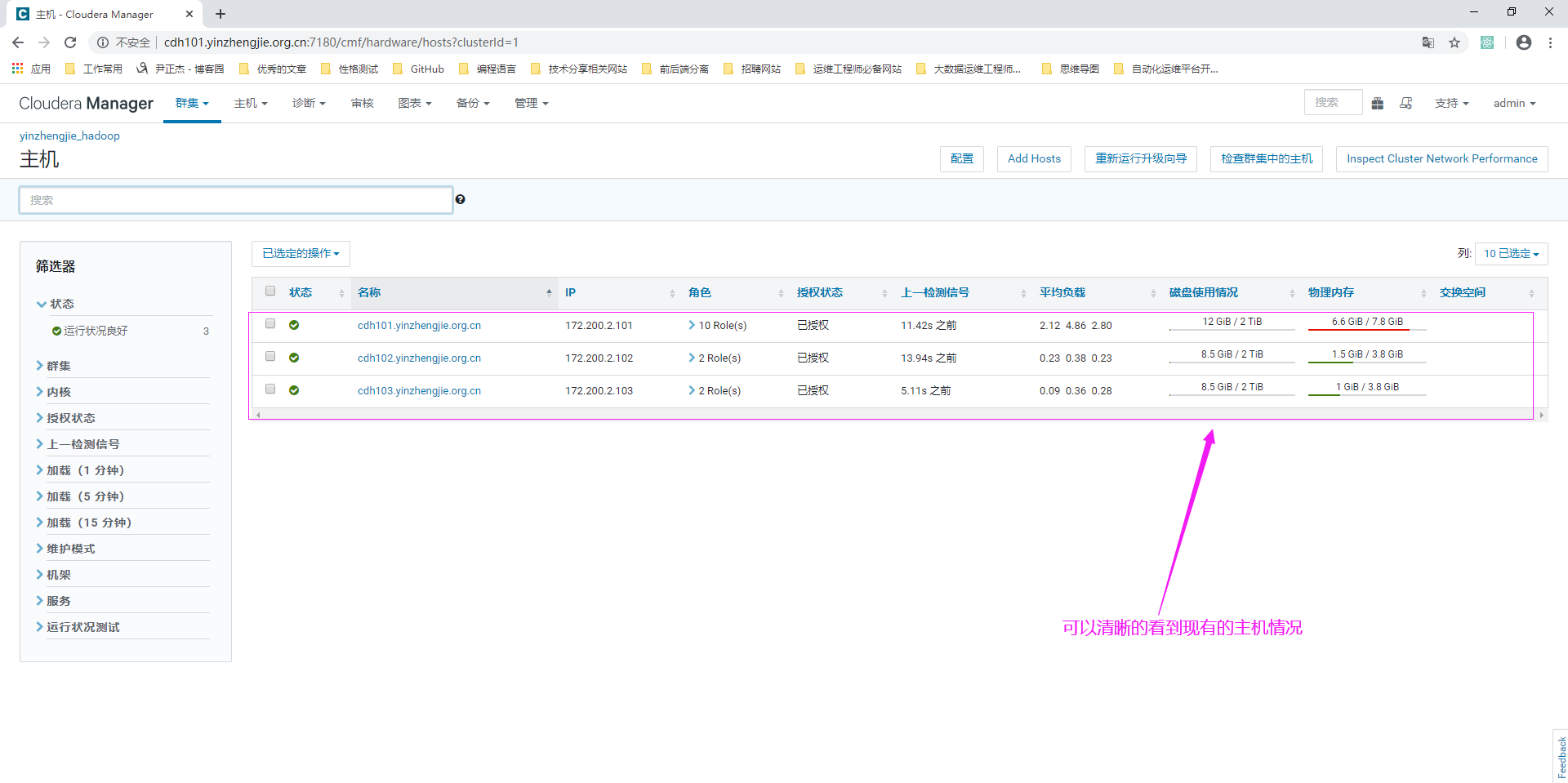
3>.我们还可以点击"集群",然后点击"主机"也可以看到现有集群的信息哟~
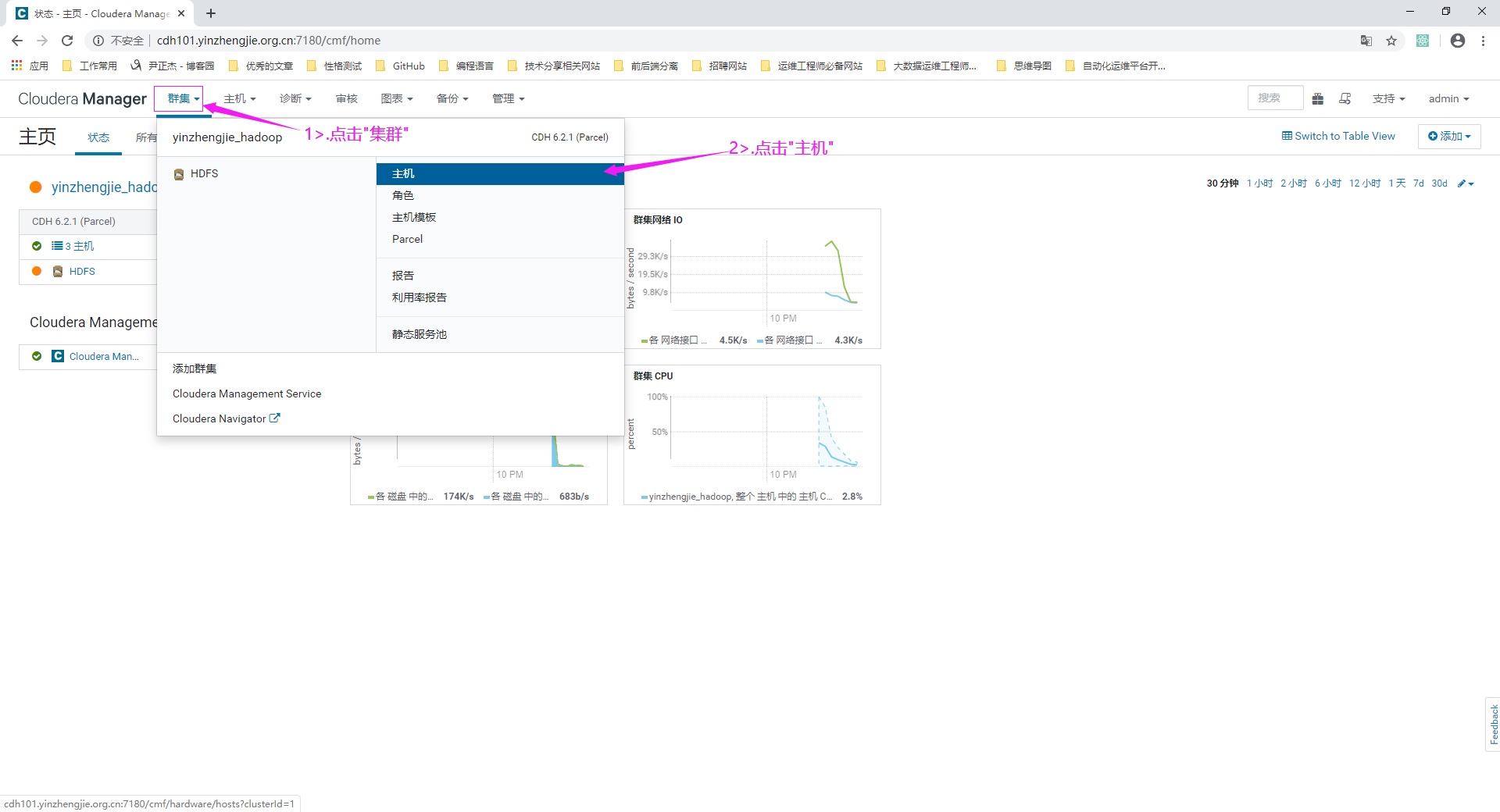
二.为现有Cloudera Manager集群进行扩容
1>.准备两台机器用来加入现有集群
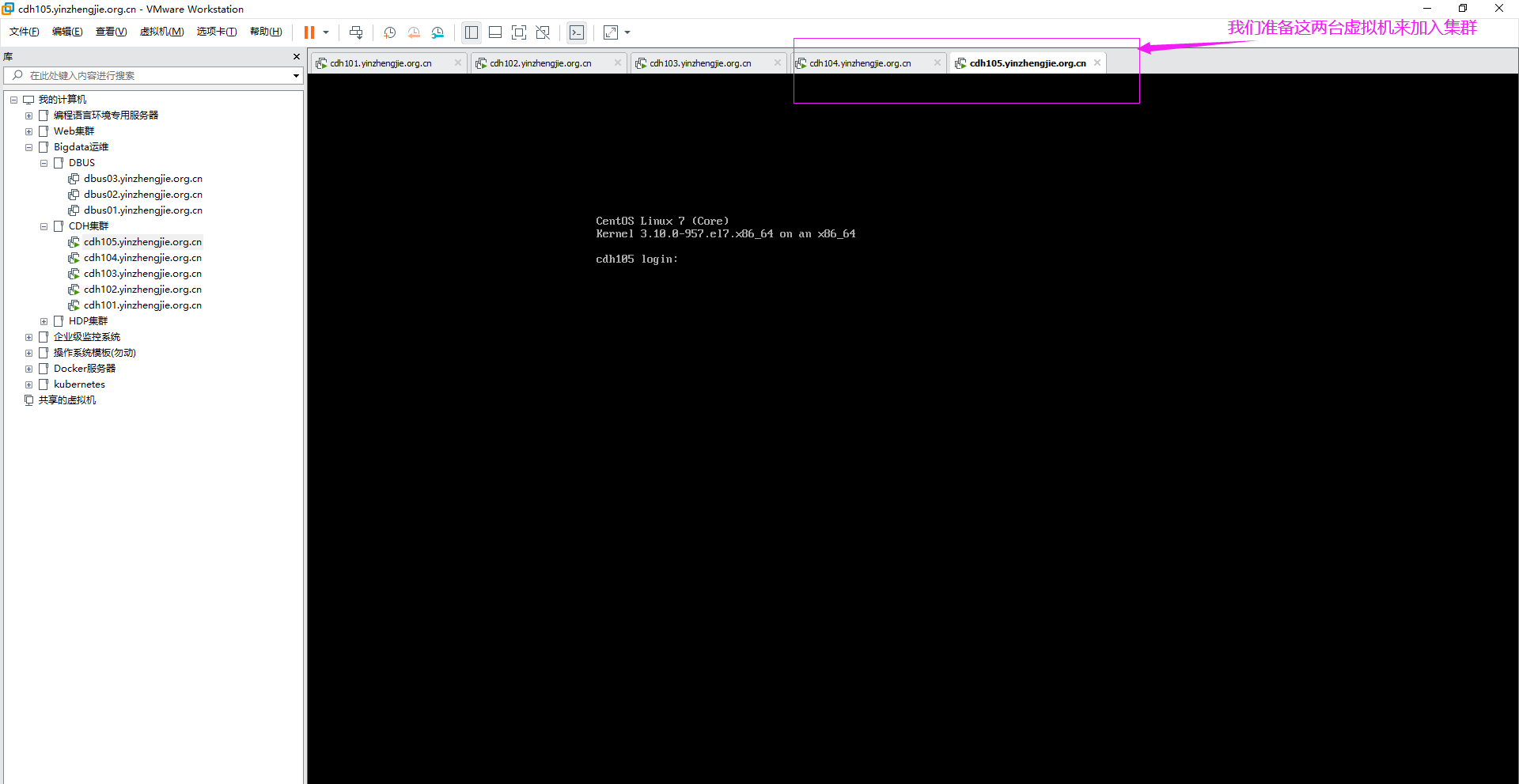
2>.如下图所示,点击"主机"
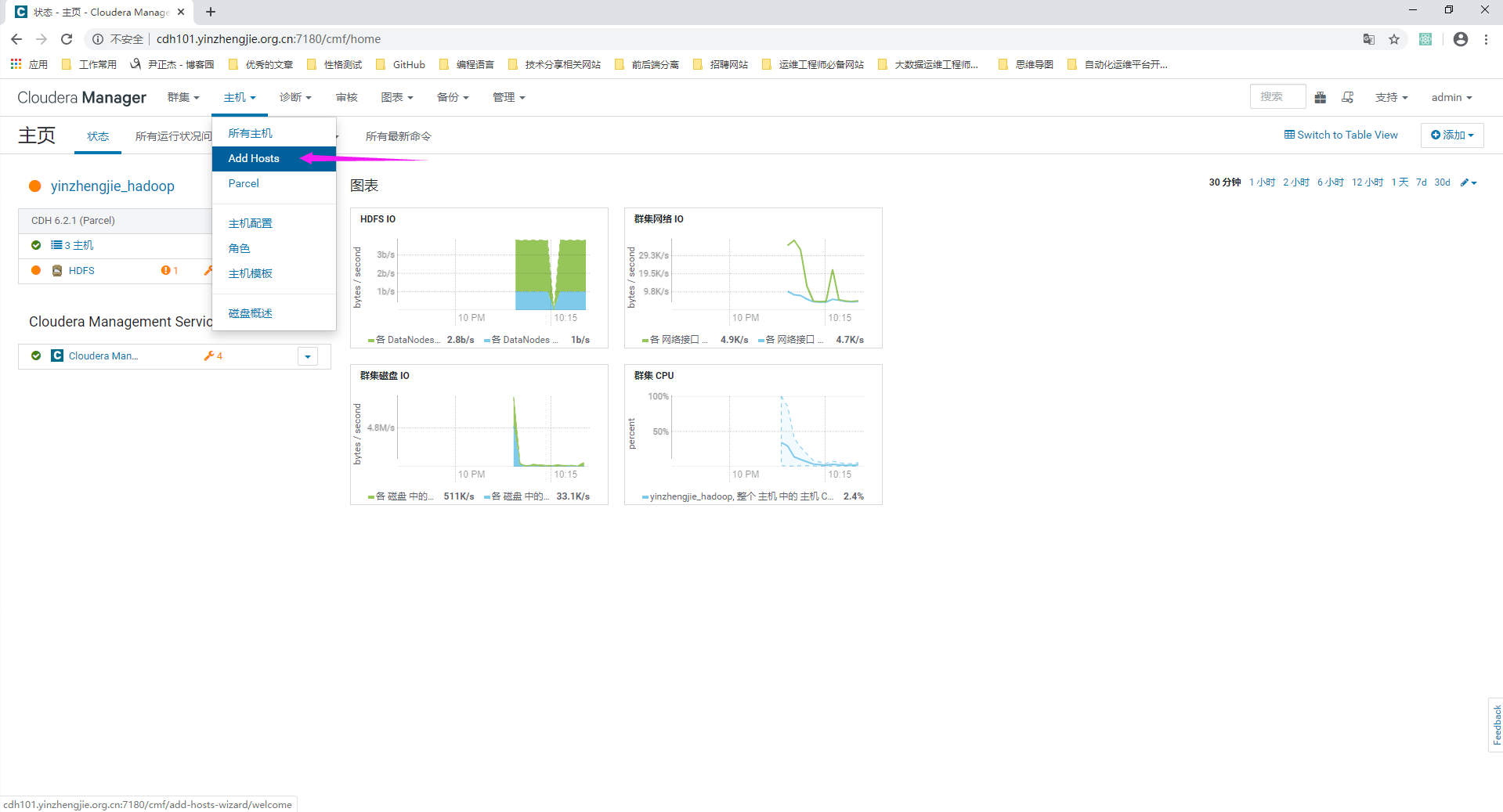
3>.将节点加入到Cloudera Manger,点击"继续"
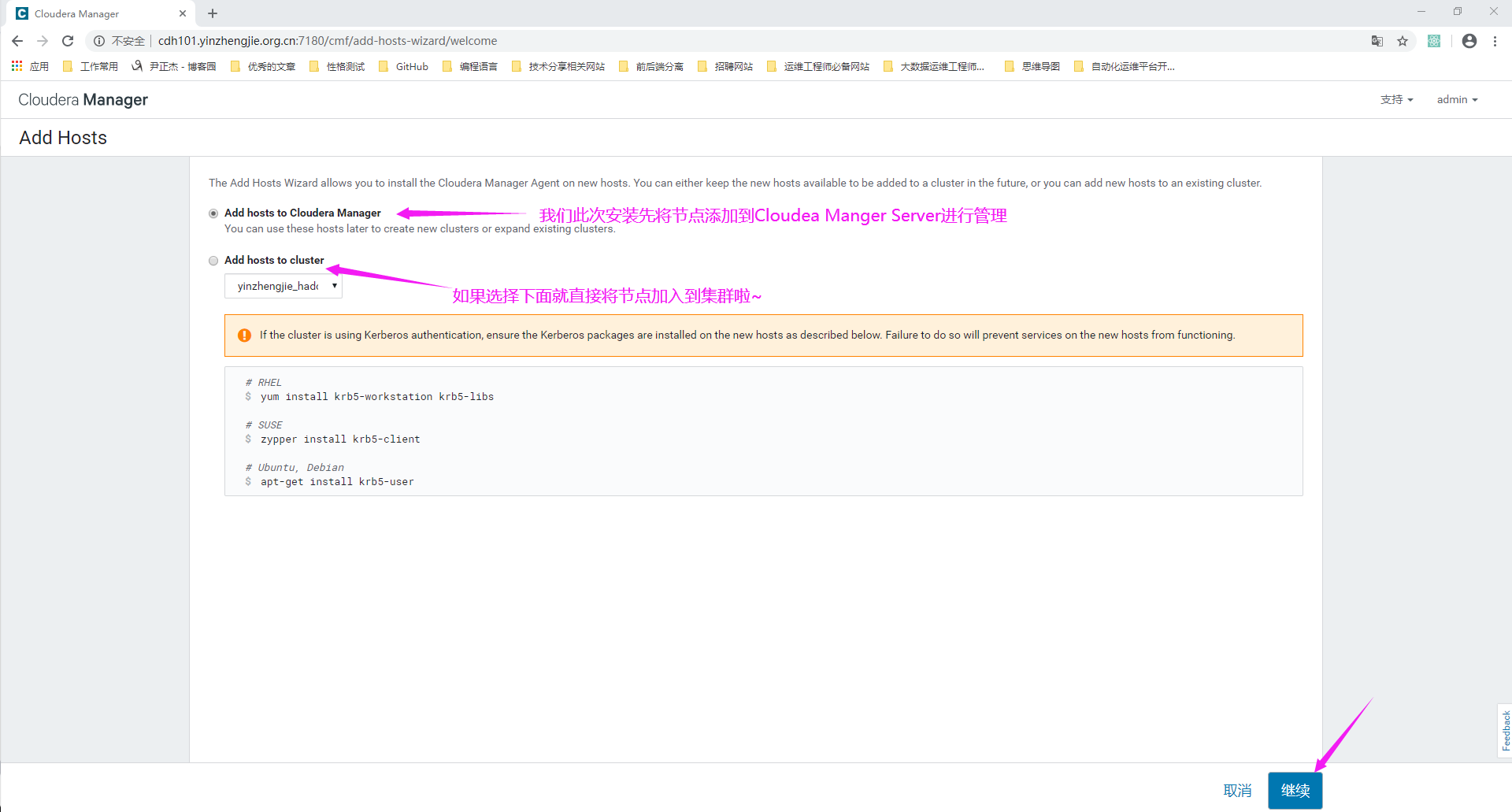
4>.搜索需要添加的主机名
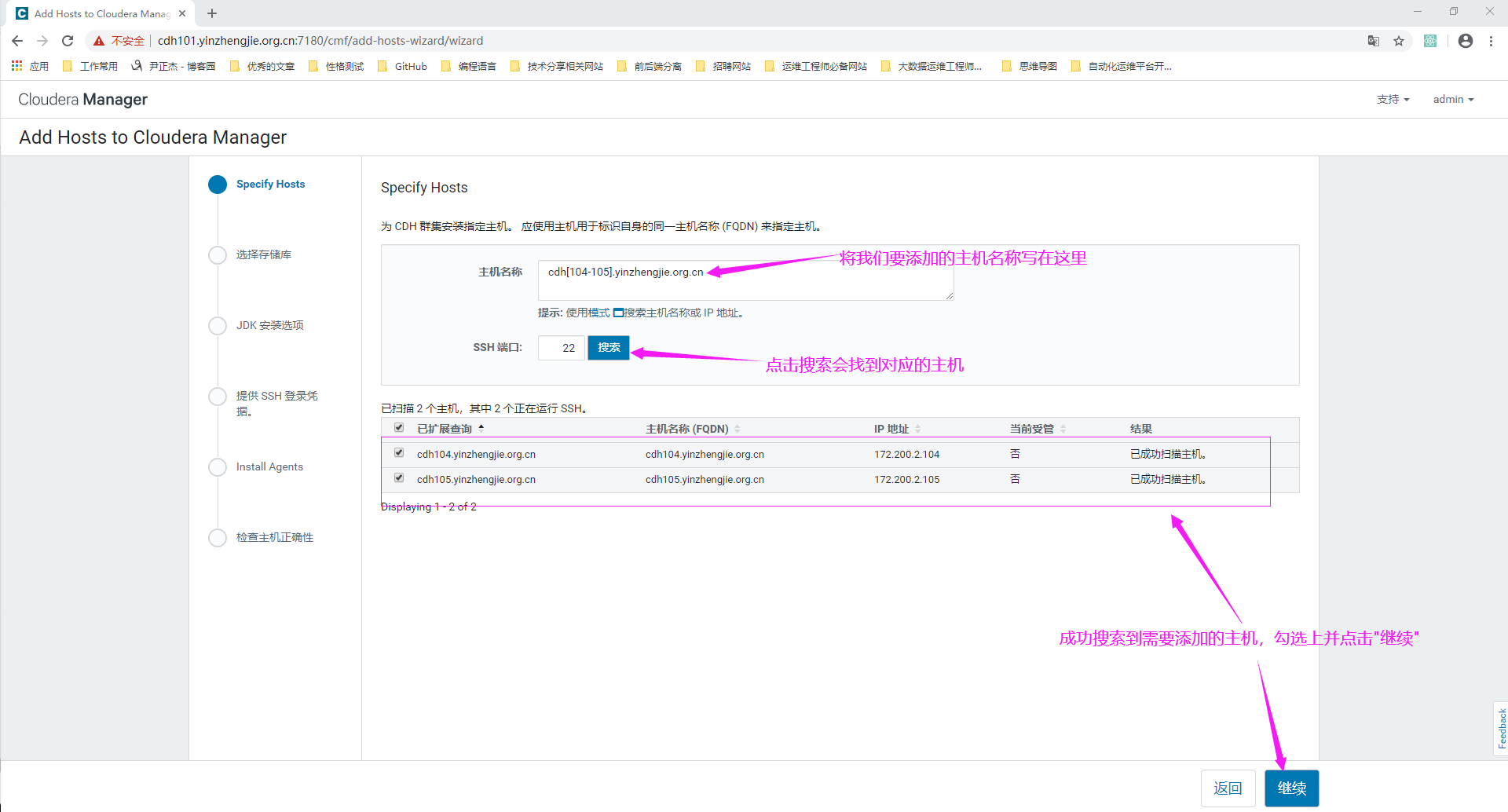
5>.配置咱们自建的存储库
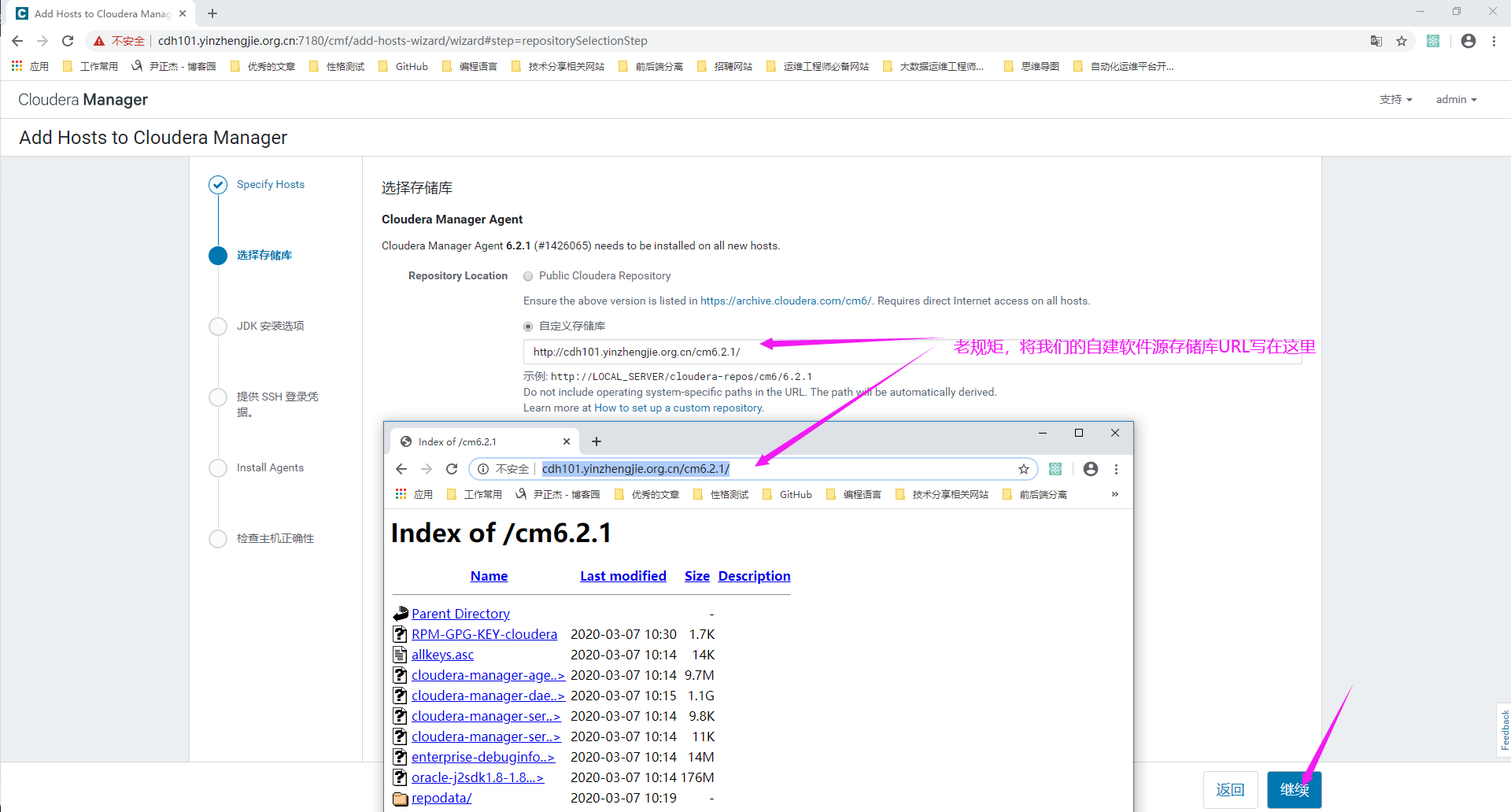
6>.如果新加入的节点没有安装JDK环境则需要勾选,如下图所示
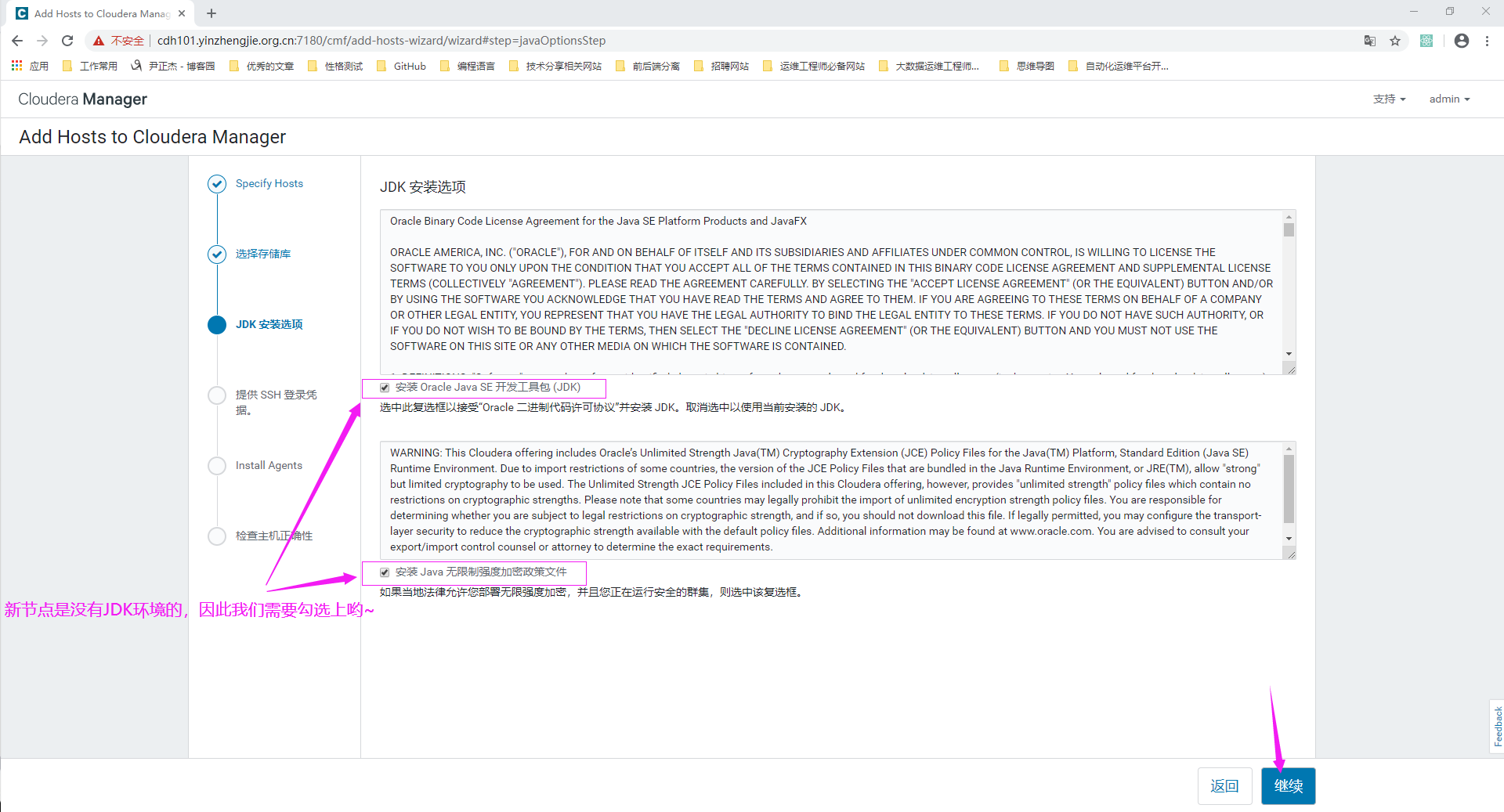
7>.配置ssh登录凭据
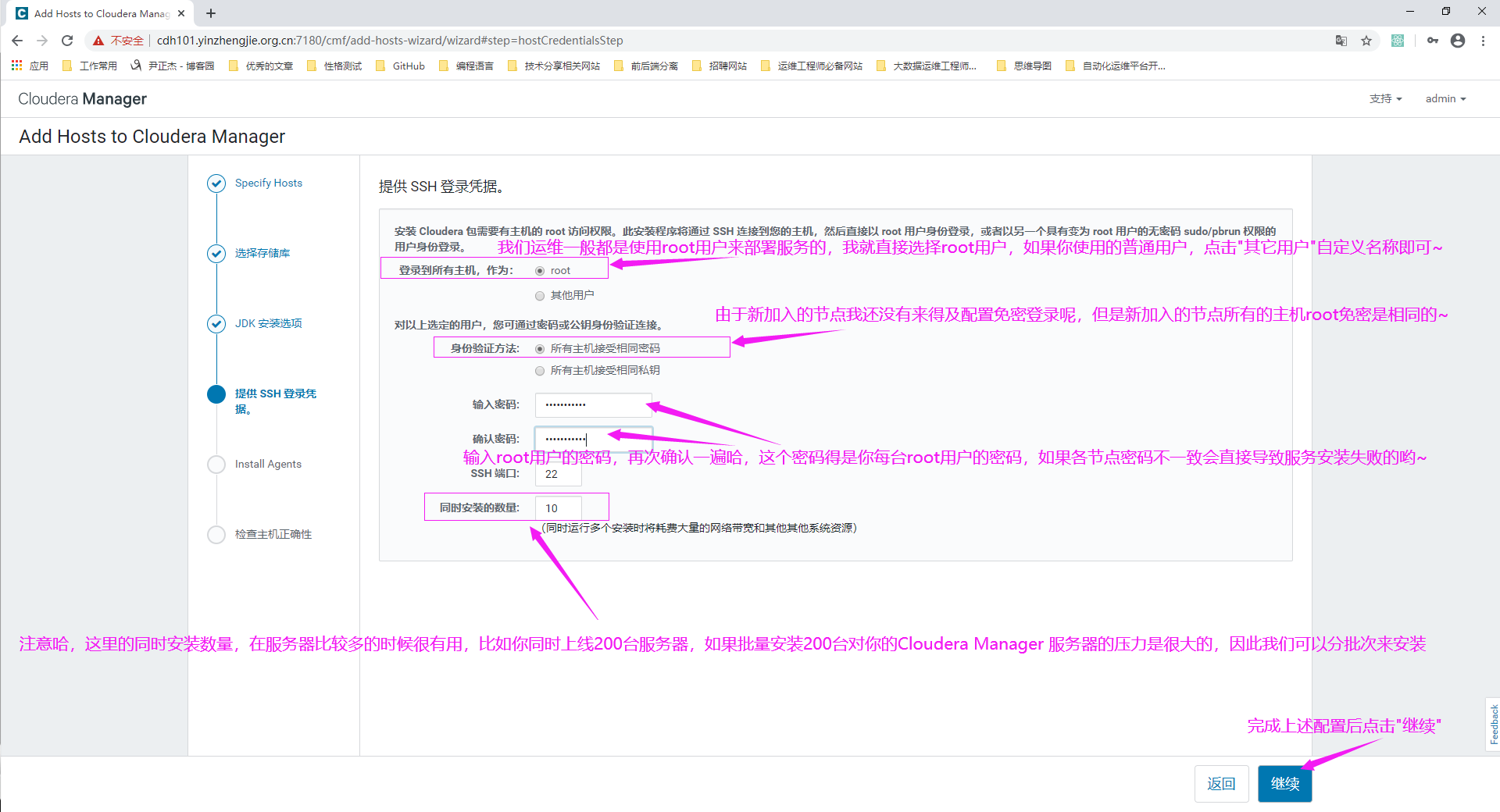
8>.等待安装JDK环境
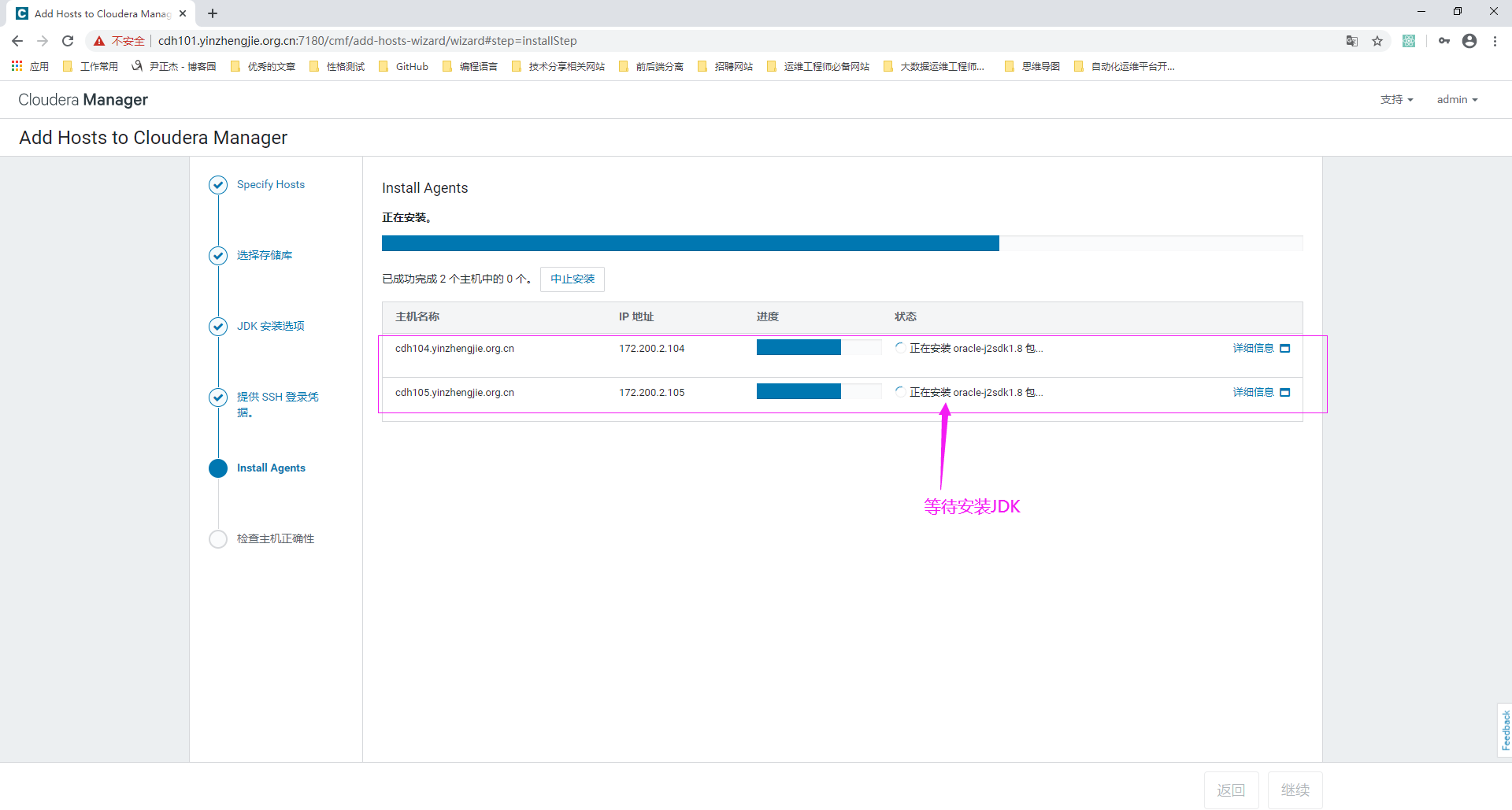
9>.等待安装Cloudera Manager Agent服务

10>.Cloudera Manager Agents安装成功

11>.等待检查主机
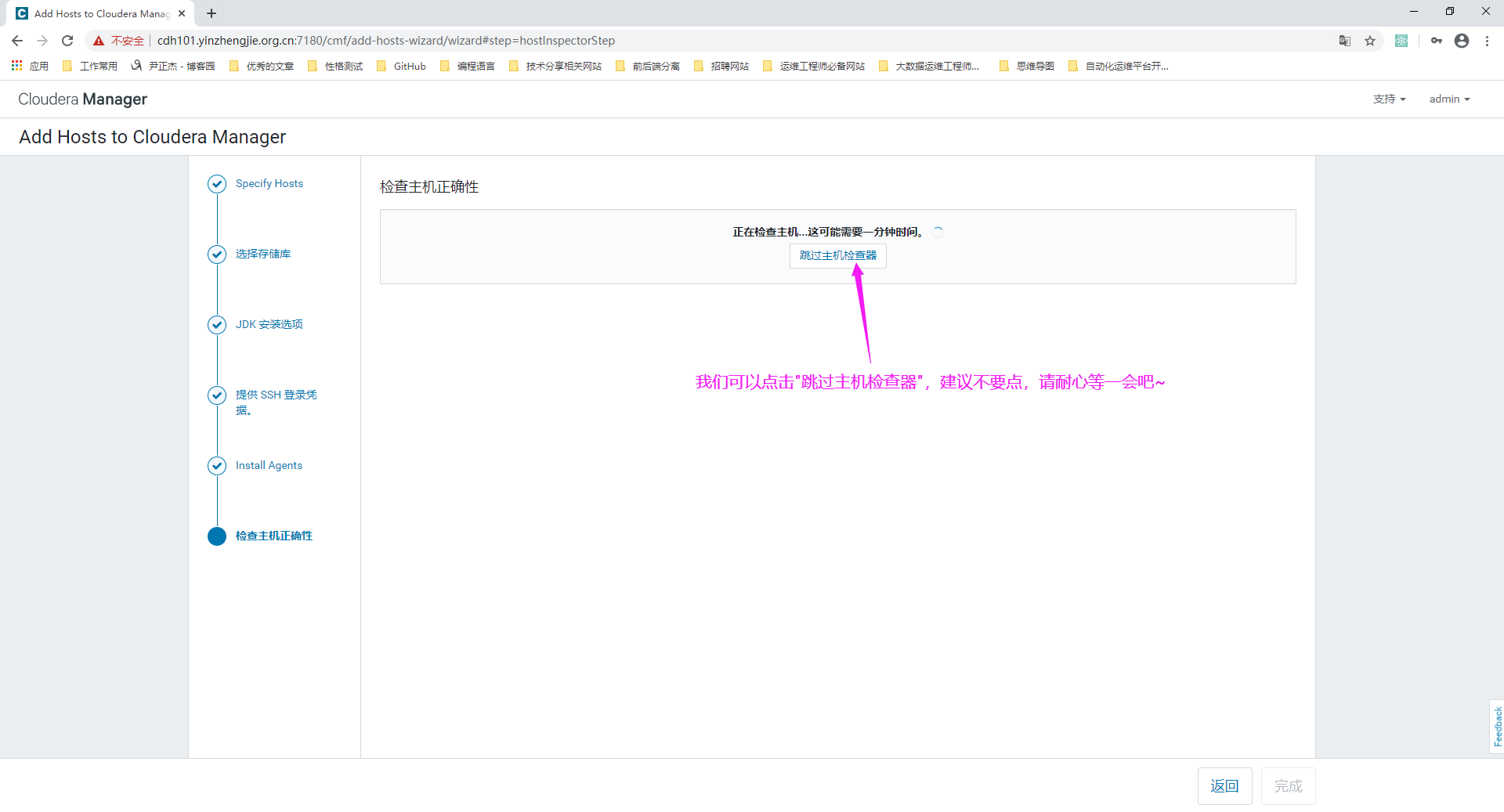
12>.查看主机检查结果
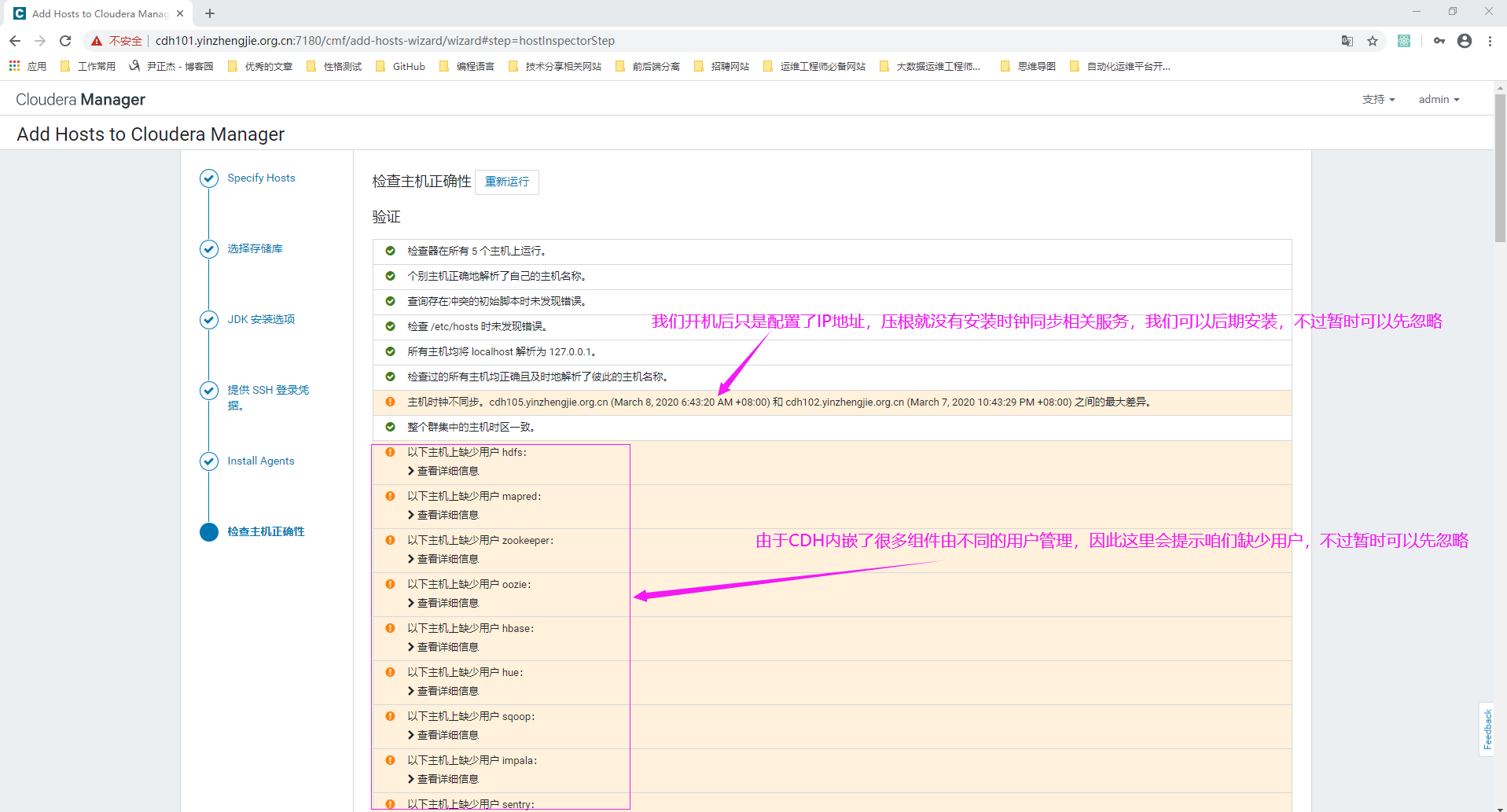
13>.暂时先忽略主机检查结果,点击"完成"
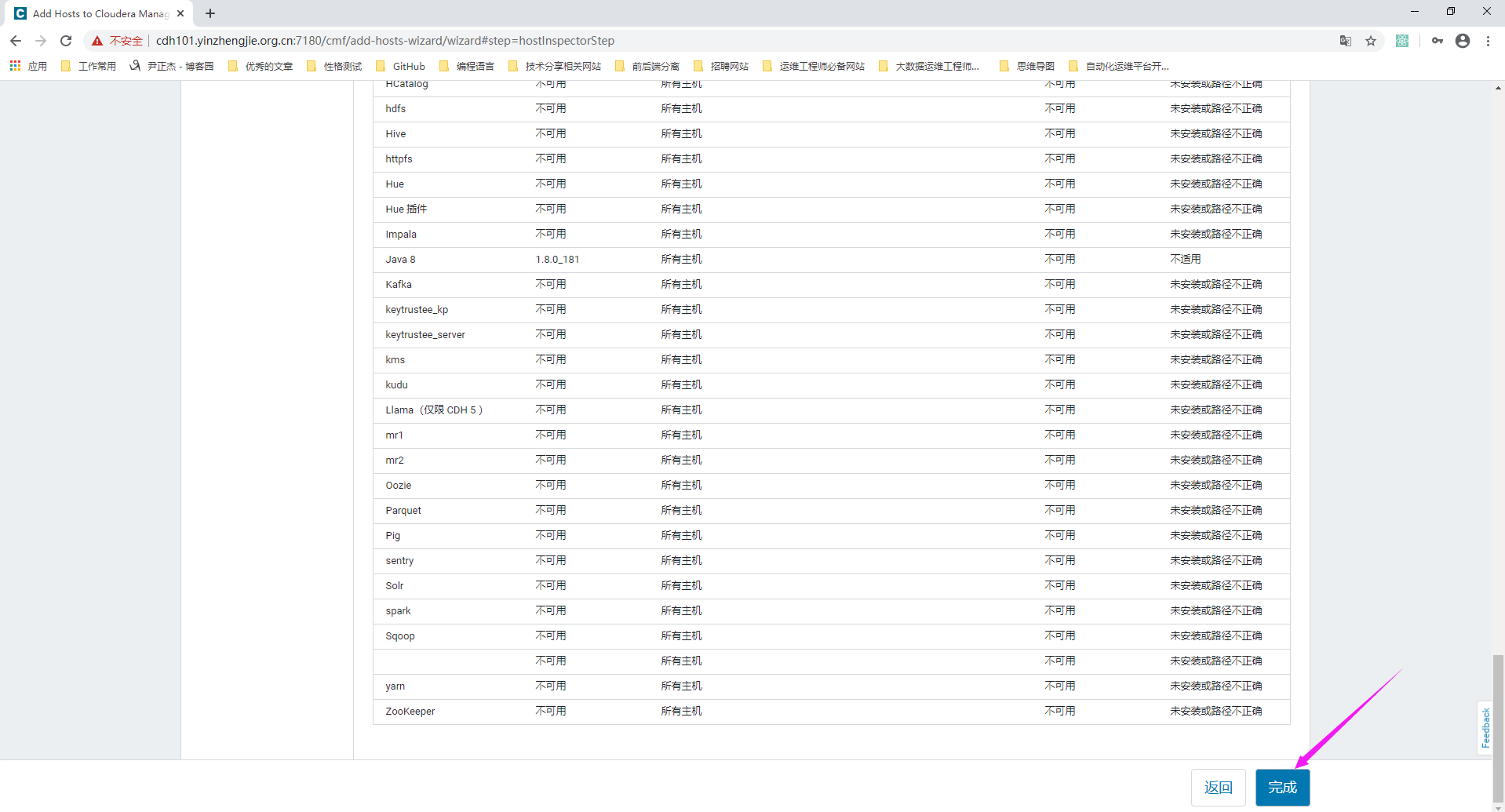
14>.主机成功被Cloudera Manager Server管理
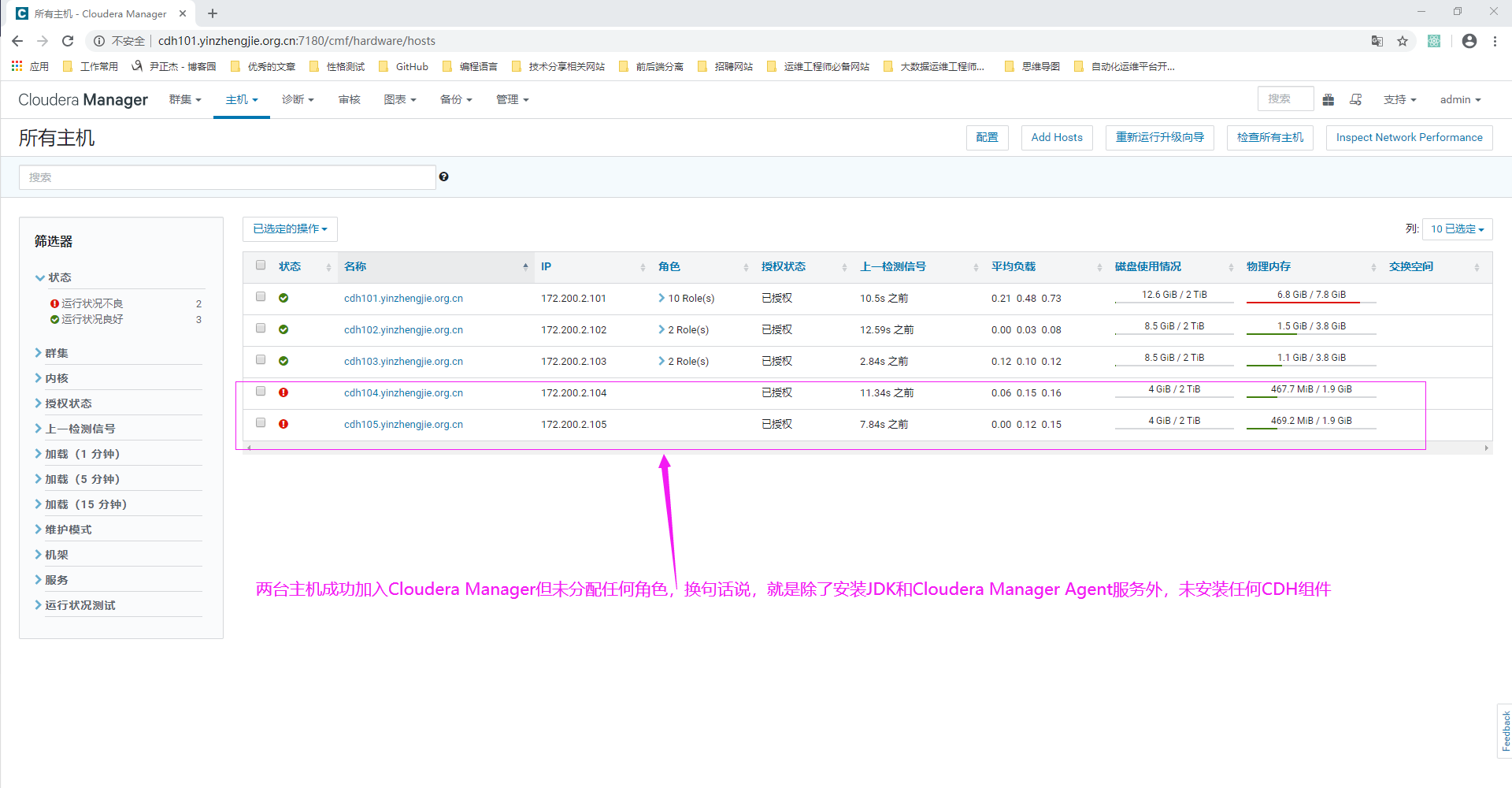
15>.温馨提示
Cloudera Manager Server号称可以管理多个CDH集群,因此尽管您根据我上面所描述的操作已经成功将两个节点添加到Cloudera Manager Server了,但这和现已经存在的"yinzhengjie_hadoop"集群并没有关系,如果我们想要在"yinzhengjie_hadoop"这个集群中使用这新加入的两个节点,您还得继续看第三步。
三.将新加入的节点添加到"yinzhengjie_hadoop"集群
1>.如下图所示,点击"集群",再点击"yinzhengjie_hadoop"集群
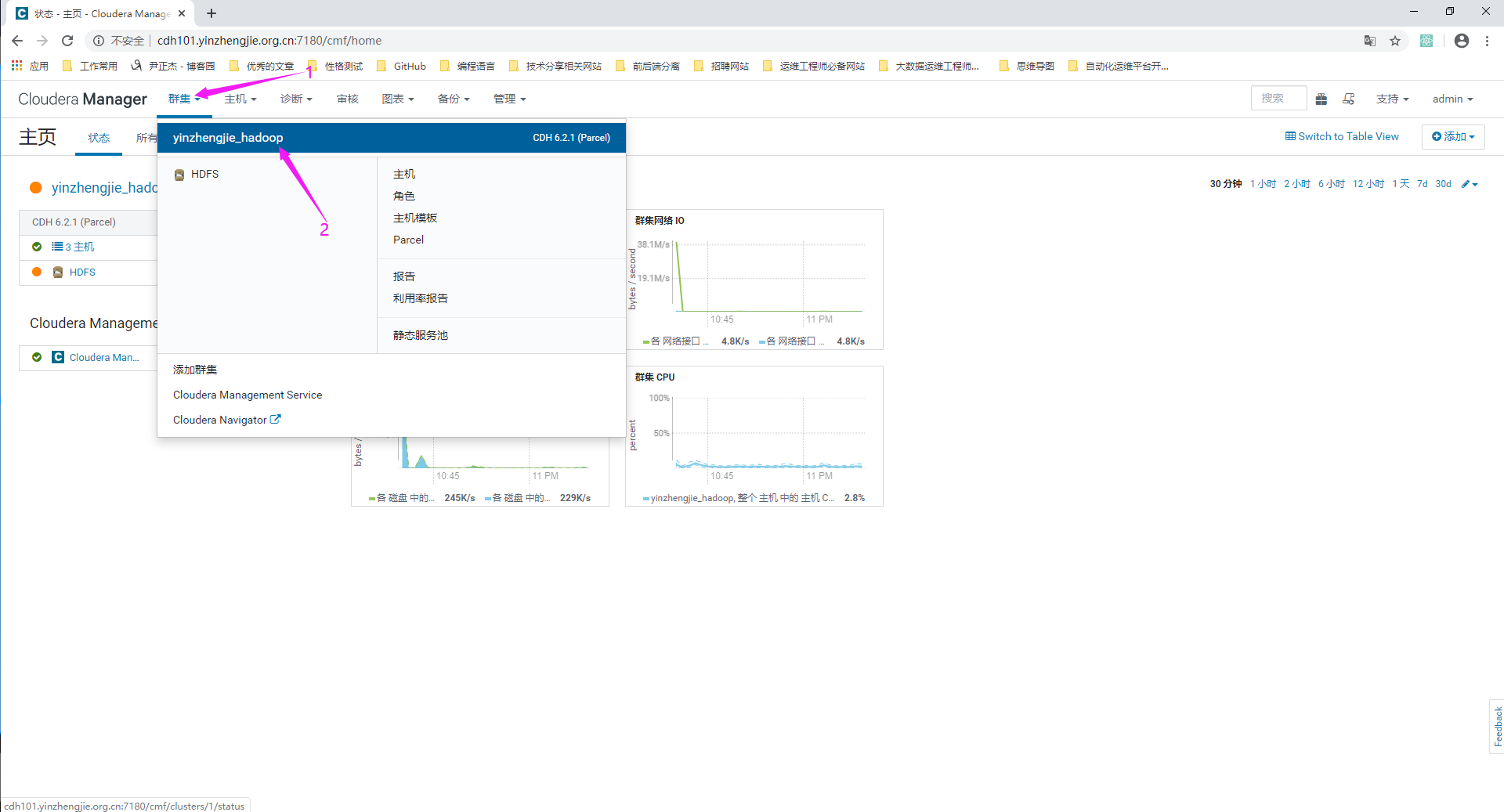
2>.进入到"yinzhengjie_hadoop"集群管理界面后,点击"操作",再点击"Add Hosts",如下图所示
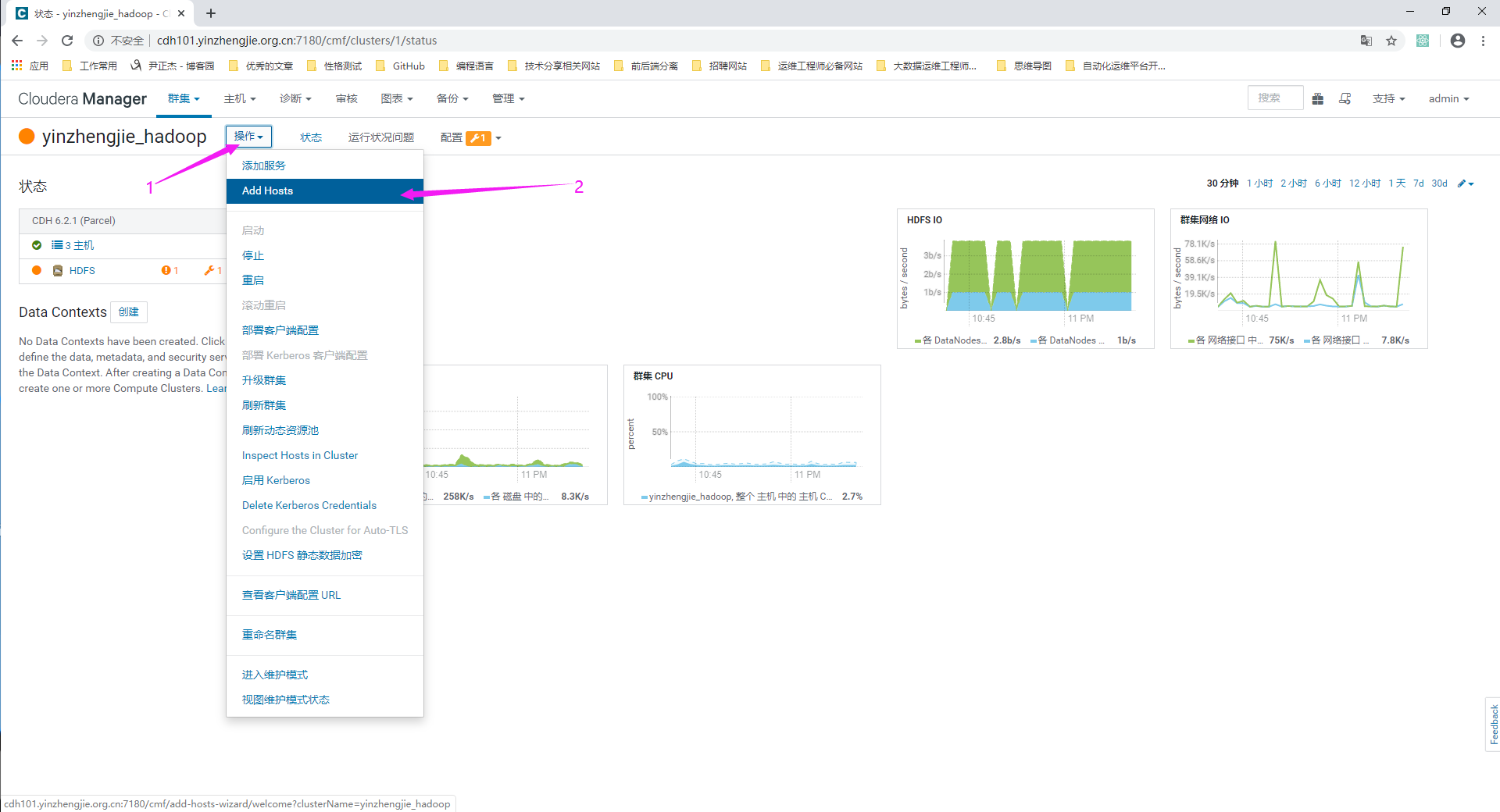
3>.选择要添加主机的集群并点击"继续"

4>.点击"当前管理的主机",勾选相应的主机并点击"继续"
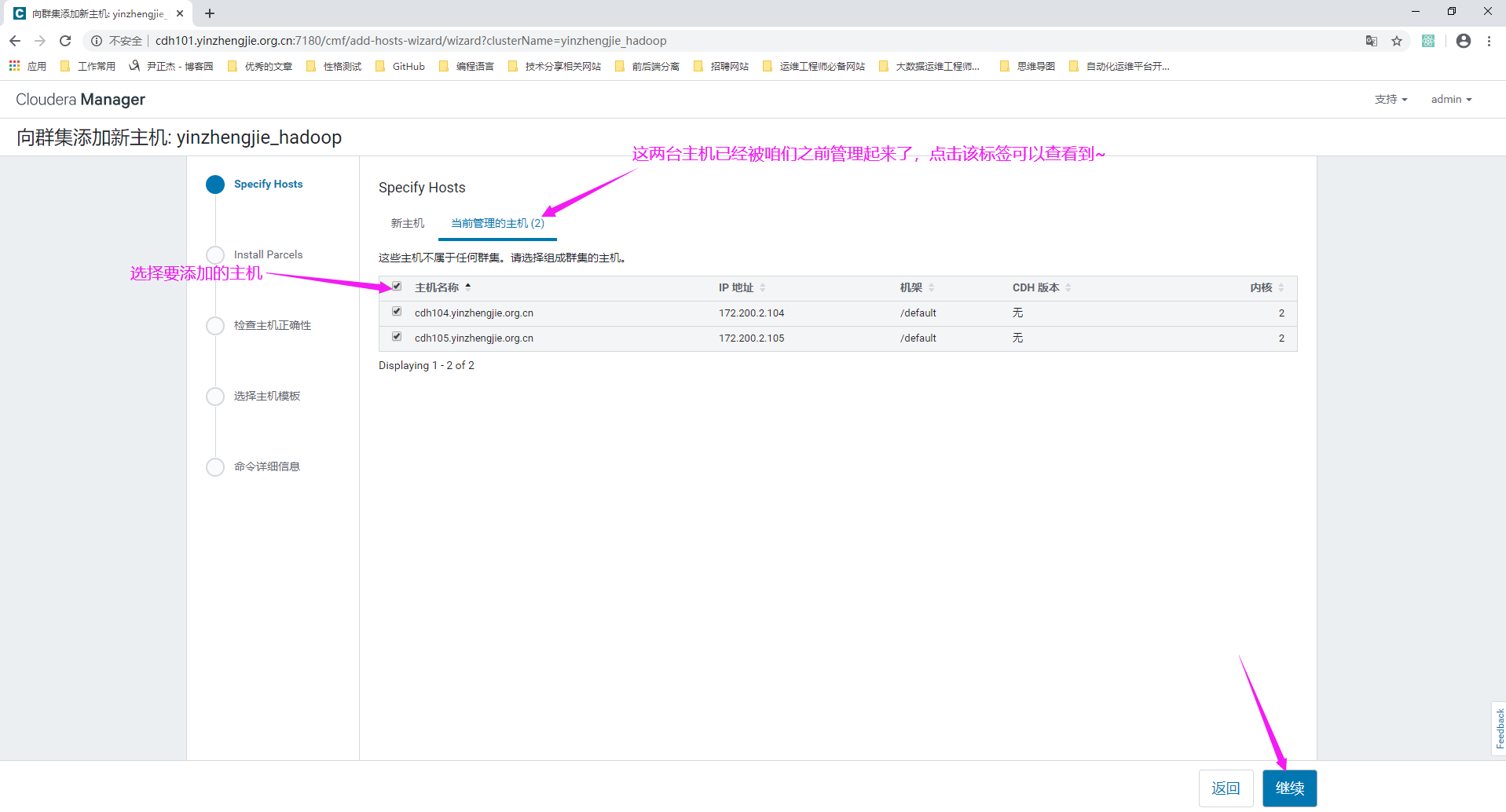
5>.等待主机被激活
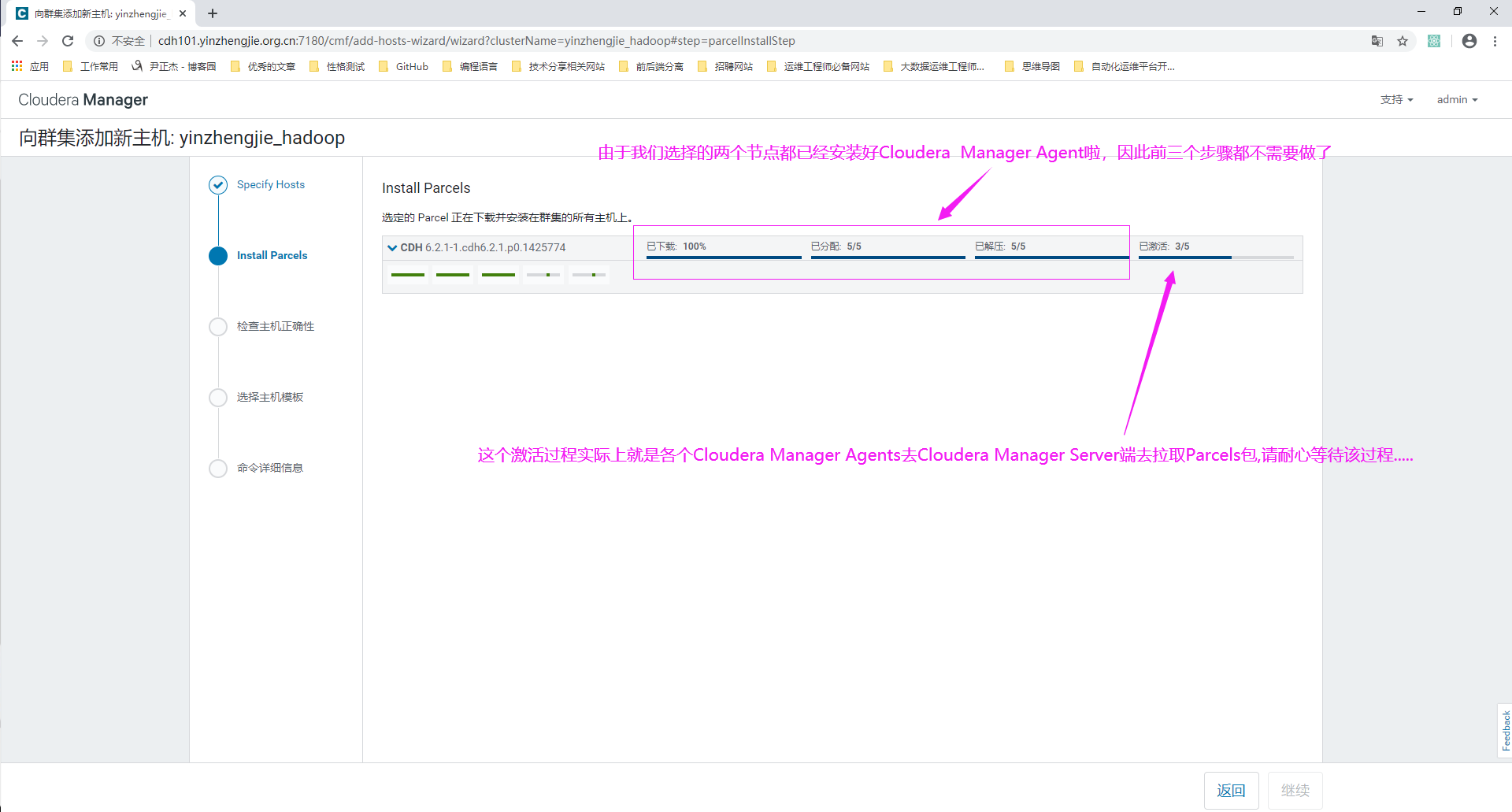
6>.Parcels包安装完成后点击"继续"
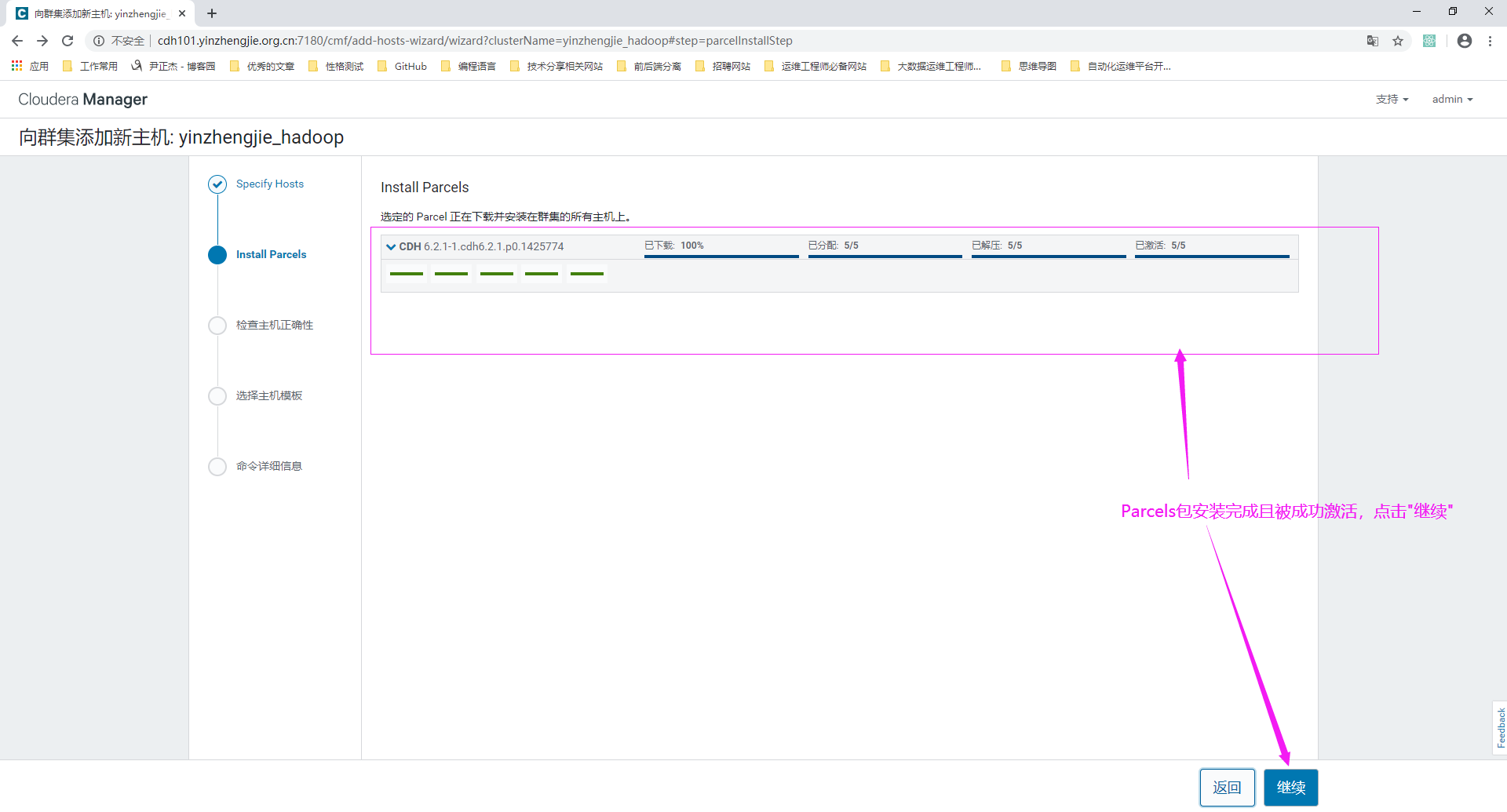
7>.等待主机检查
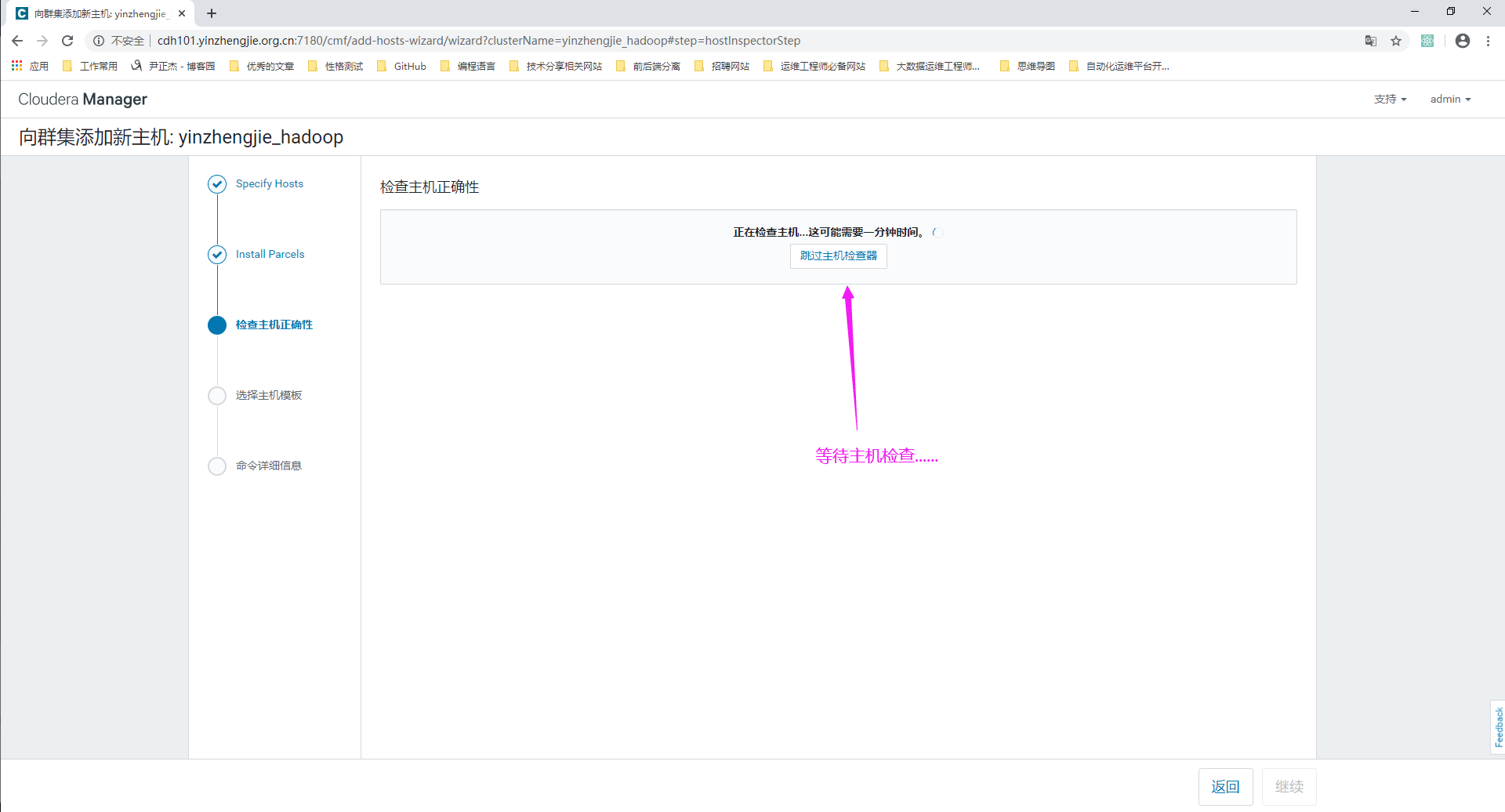
8>.查看主机检查结果
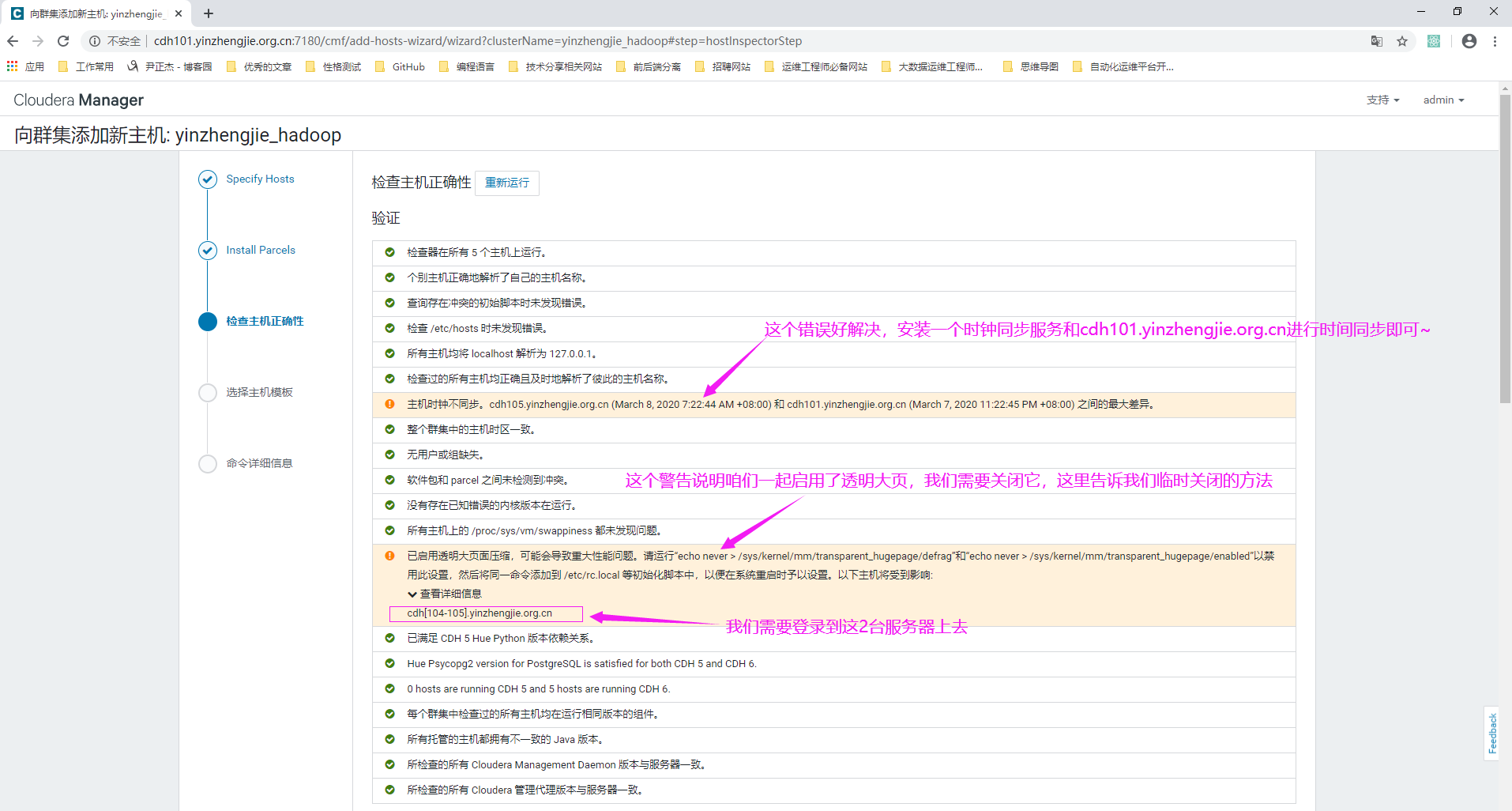
9>.根据主机检查结果远程到相应的服务器进行调整
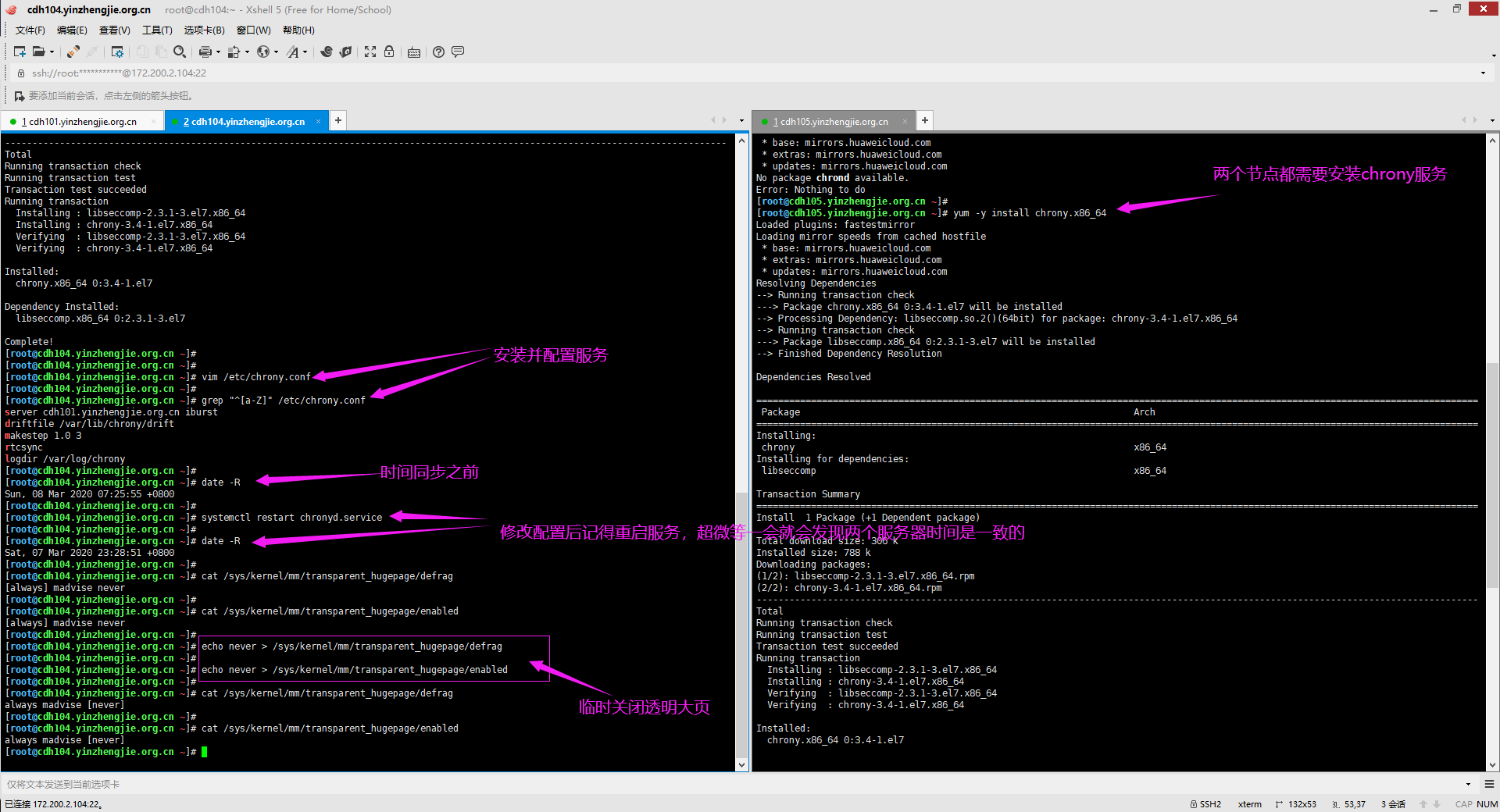
10>.服务器优化完毕后,我们需要重新进行主机检查
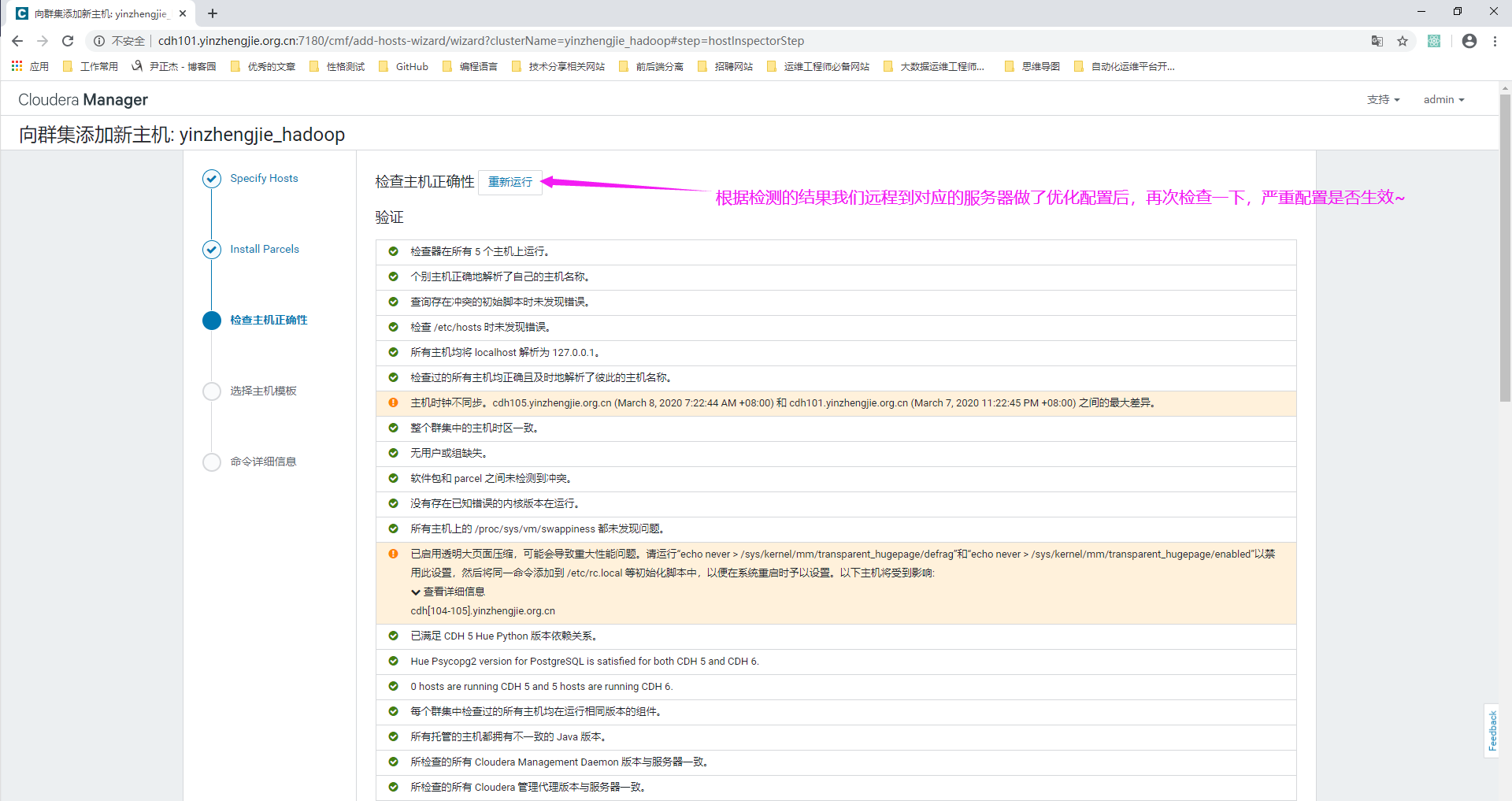
11>.再次查看主机检查结果,之前的异常被消除了
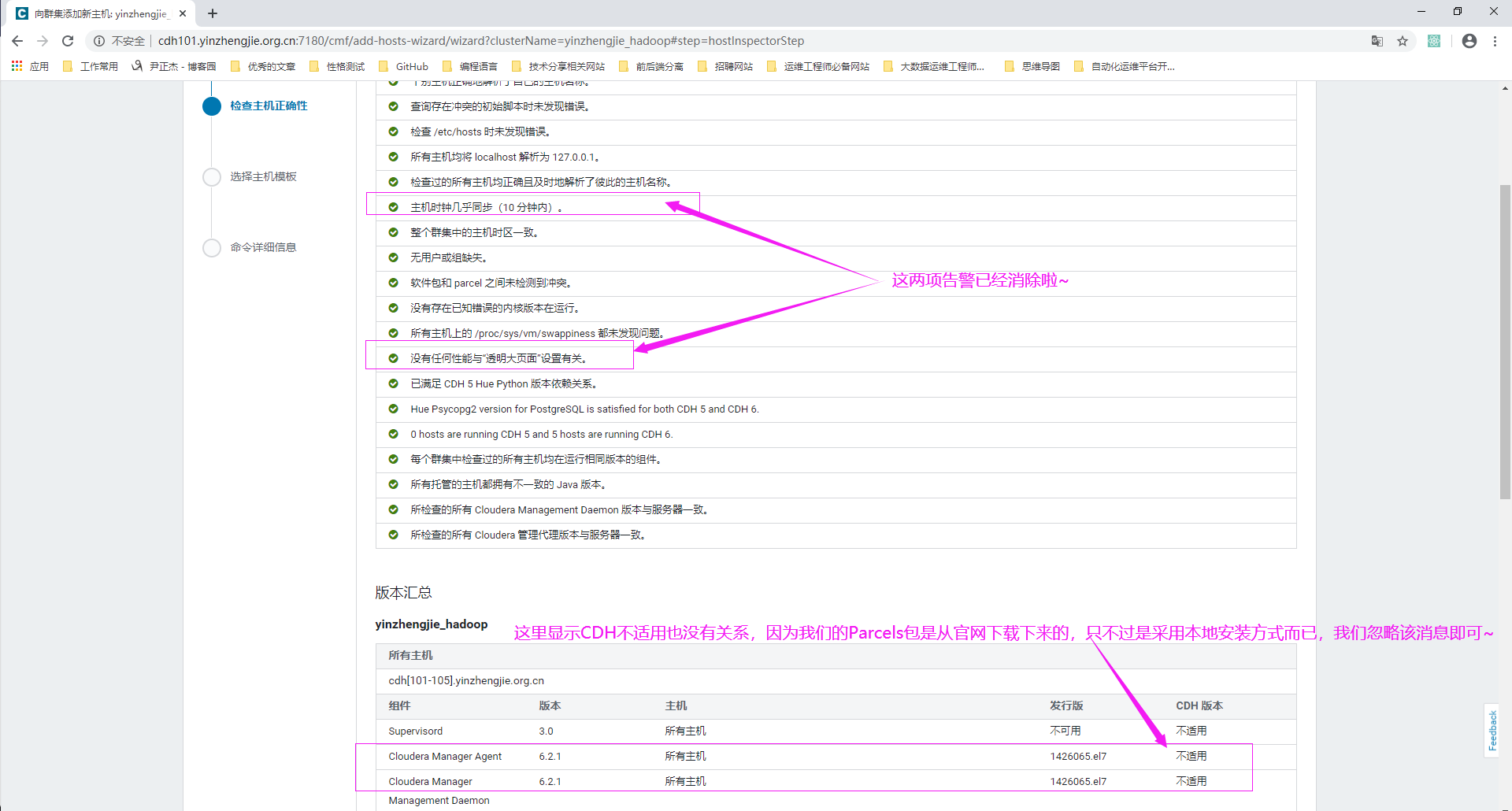
12>.主机检查完毕后,自行查看版本信息,点击"继续"
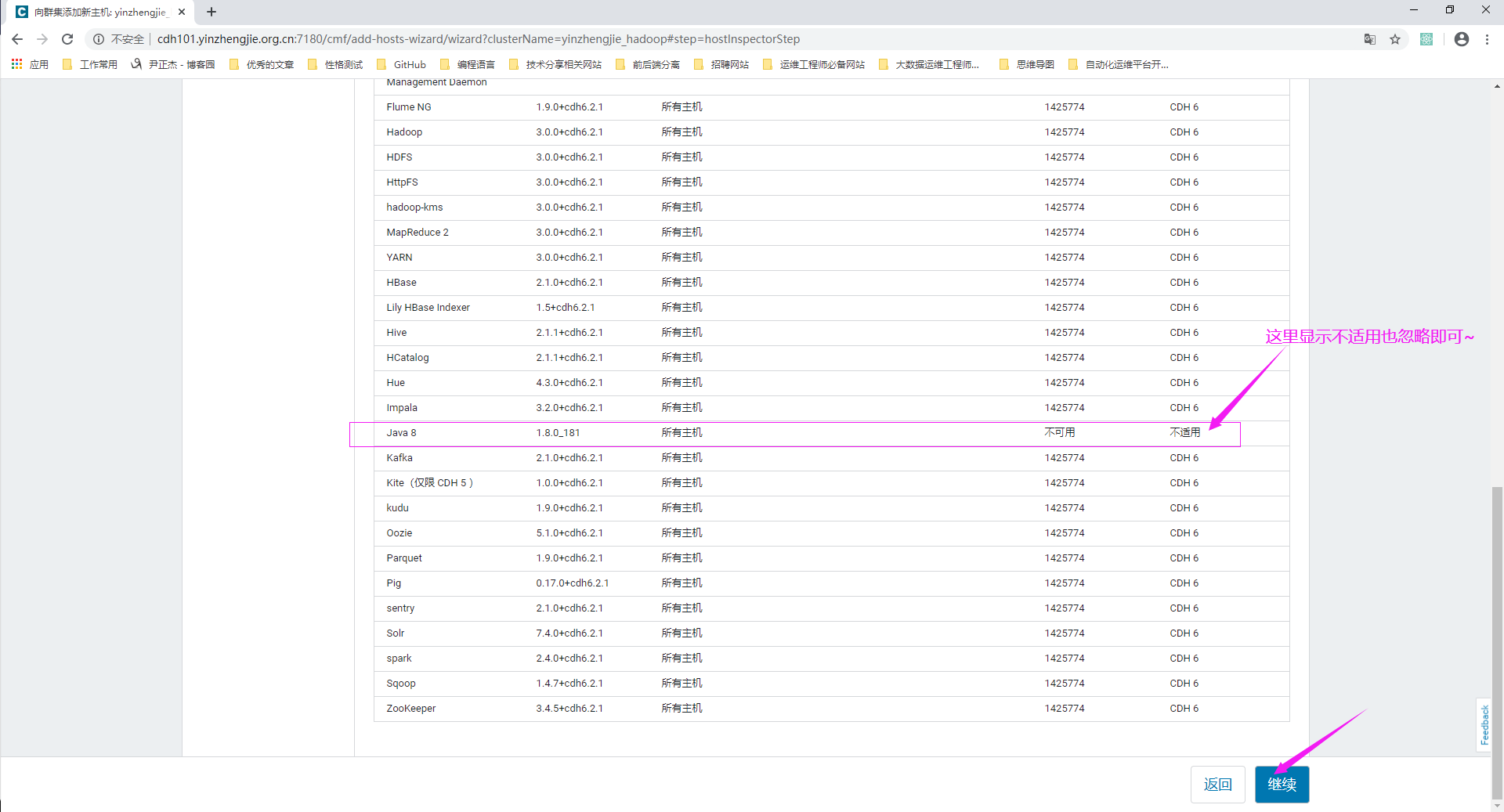
13>.选择模板,如果没有定义模板就直接点击"继续"即可
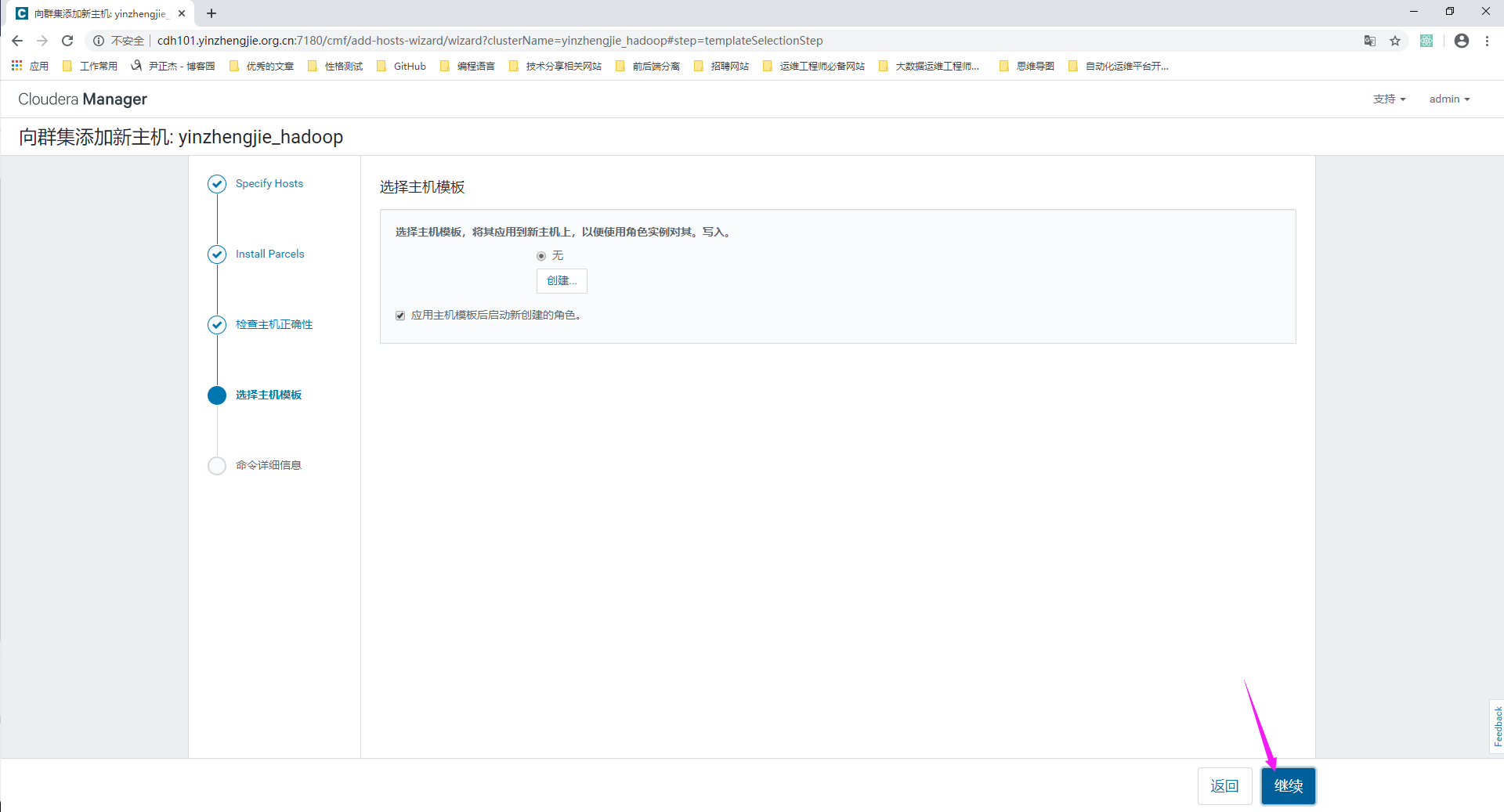
14>.等待客户端部署
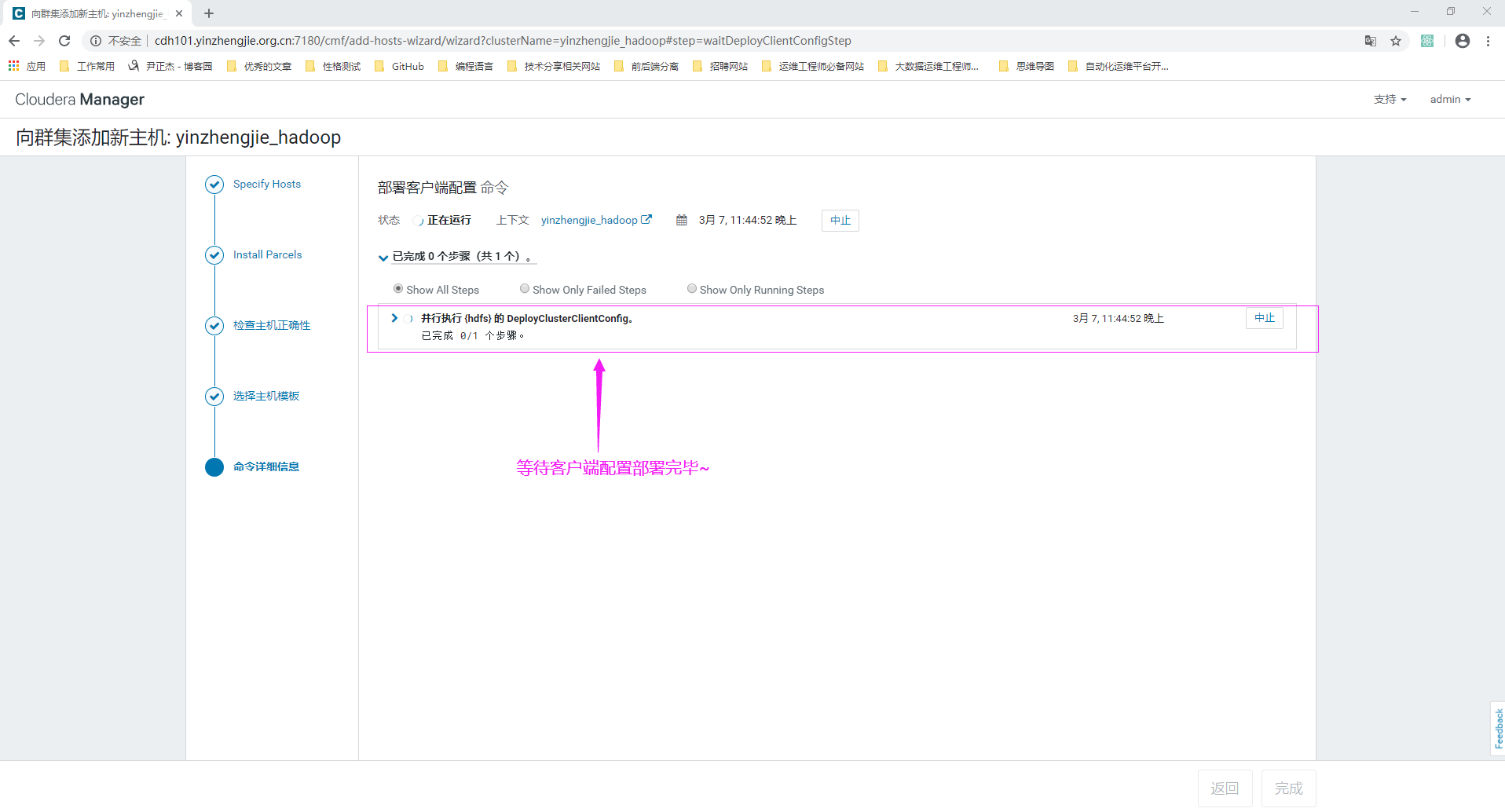
15>.客户端部署完毕
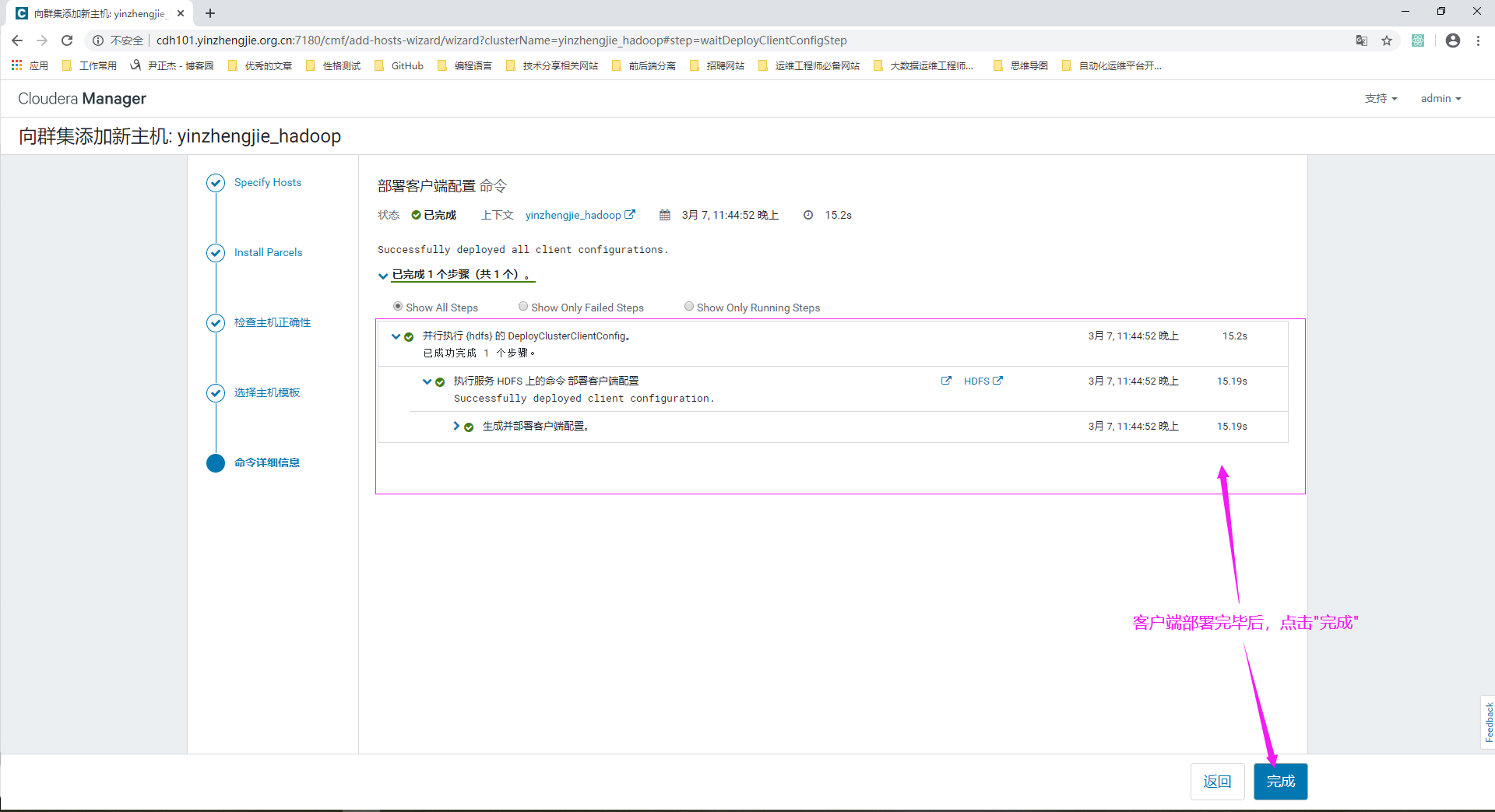
16>.点击集群的"主机"按钮
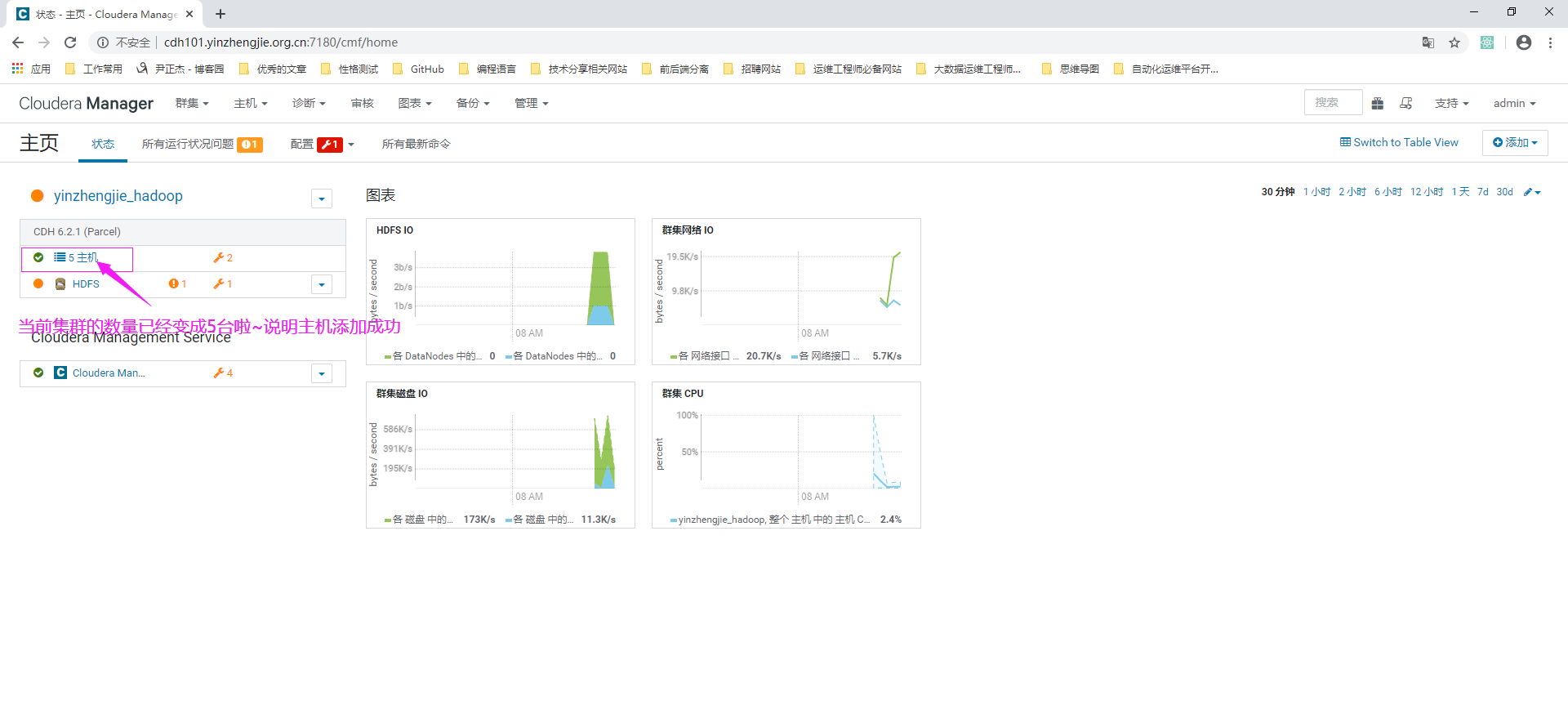
17>.查看"yinzhengjie_hadoop"集群现有的主机信息
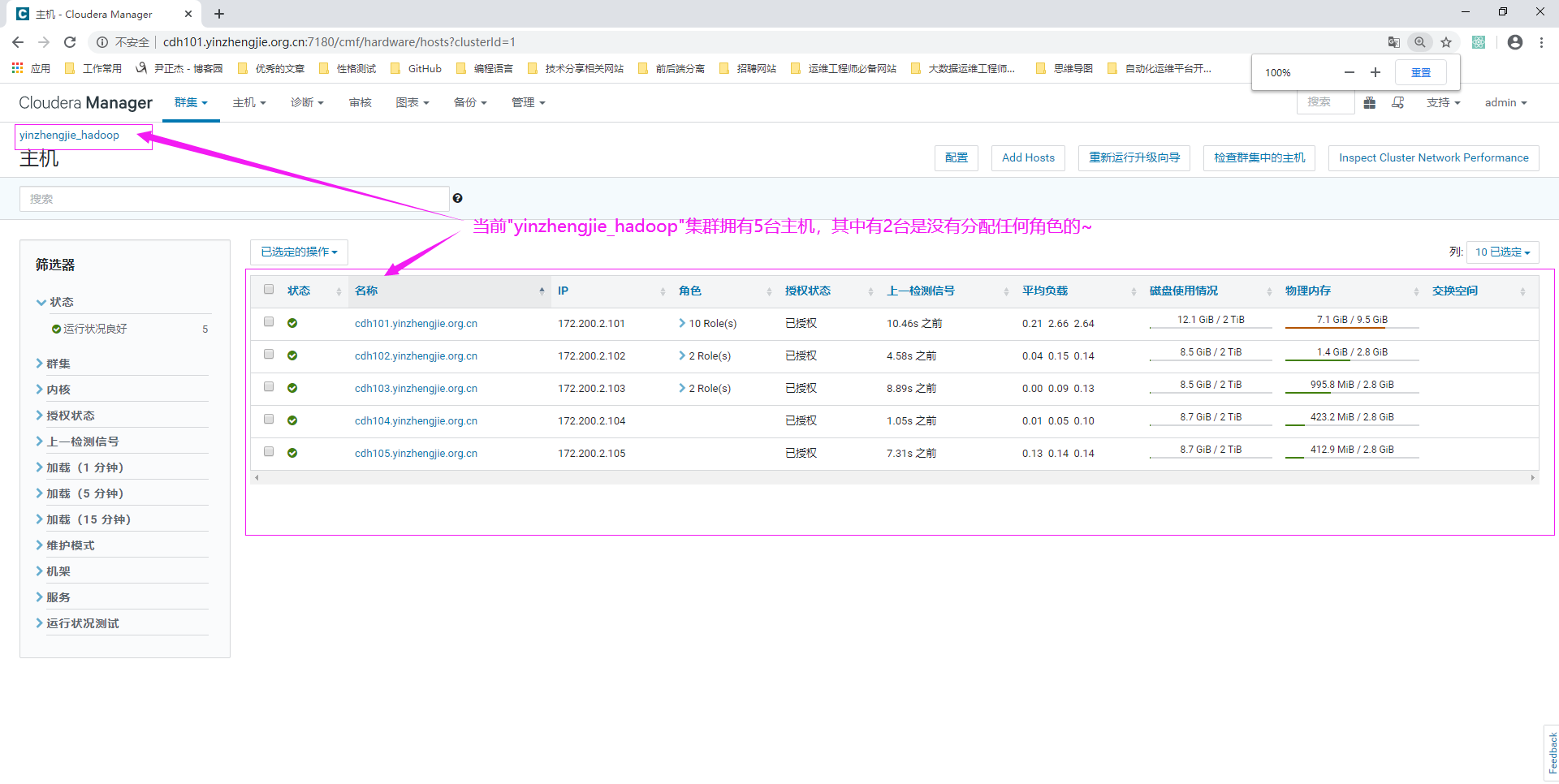
18>.配置HDFS高可用
博主推荐阅读: https://www.cnblogs.com/yinzhengjie2020/p/12364995.html




